9 бесплатных инструментов для конвертирования изображений
Перед тем, как изменить формат изображения, нужно понять, что конвертеры предназначены для преобразования одного формата файлов в другой. Каждый из перечисленных ниже конвертеров изображений является бесплатным. Я не включил в этот список условно-бесплатные программы.
Вот список лучших бесплатных приложений и онлайн-сервисов для конвертирования изображений:
С помощью XnConvert вы можете преобразовать любой из 500 графических форматов в 80 других. Если у вас есть файл в редком формате, который вы не можете открыть, XnConvert поможет это сделать.
Приложение также поддерживает пакетный режим конвертирования, импорт папок, фильтры, изменение размеров и несколько других дополнительных функций.
Входные форматы: BMP, EMF, GIF, ICO, JPG, PCX, PDF, PNG, PSD, RAW, TIF и другие.
Выходные форматы: BMP, EMF, GIF, ICO, JPG, PCX, PDF, PNG, PSD, RAW, TIF и другие.
Полный список поддерживаемых форматов вы можете найти здесь.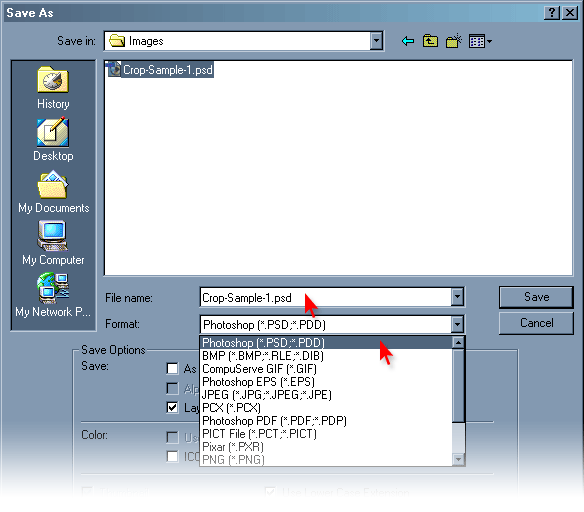
В отличие от других онлайн-сервис CoolUtils преобразует изображения в режиме реального времени. И не требует предоставления адреса электронной почты для отправки готовых изображений.
Входные форматы: BMP, GIF, ICO, JPEG, PNG и TIFF.
Выходные форматы: BMP, GIF, ICO, JPEG, PNG и TIFF.
Предполагаю, что у сервиса должно существовать ограничение на размер загружаемого изображения, но не смог его достичь. Я без проблем загрузил и конвертировал в JPEG файл TIFF размером в 17 Мбайт.
Еще одна вещь, которая мне нравится в CoolUtils, это то, что он позволяет поворачивать и изменять размер изображения до преобразования.
Так как CoolUtils изменяет формат изображения онлайн, вы можете использовать его практически на любой операционной системе: Windows, Linux и Mac.
FileZigZag — это еще один онлайн-сервис для конвертирования изображений, который дает возможность преобразования в наиболее распространенные графические форматы.
Загрузите исходный файл, выберите нужный выходной формат, и ожидайте электронное письмо со ссылкой на изображение в новом формате.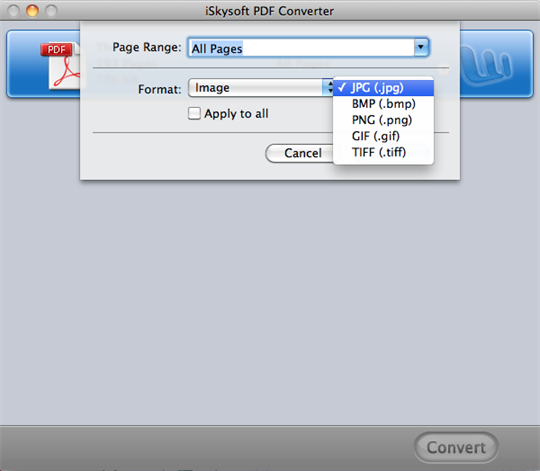
Входные форматы: GIF, BMP, JPG, PAM, PBM, PCX, PGM, PNG, PPM, SGI, YUV, TGA, TIF и TIFF.
Выходные форматы: BMP, DPX, GIF, JPG, PAM, РВМ, PNG, PCX, PGM, PPM, RAS, SGI, TGA, TIF, TIFF и YUV.
Перед тем, как изменить формат изображения на jpg, сначала нужно загрузить файл на FileZigZag, а затем снова ждать ссылку для скачивания. Но так как большинство изображений имеет небольшой размер, это не займет много времени.
Zamzar — это онлайн-сервис для конвертирования изображений, который поддерживает наиболее распространенные графические форматы и даже несколько форматов CAD.
Входные форматы: 3fr, AI, ARW, BMP, CR2, CRW, CDR, DCR, DNG, DWG, DXF, EMF, ERF, GIF, JPG, MDI, MEF, MRW, NEF, ODG, ORF, PCX, ПОФ, PNG, PPM, PSD, RAF, RAW, SR2, SVG, TGA, TIFF, WBMP, WMF, X3F и XCF.
Выходные форматы: AI, BMP, EPS, GIF, ICO, JPG, PDF, PS, PCX, PNG, TGA, TIFF и WBMP.
Я несколько раз тестировал Zamzar и заметил, что он преобразует изображения медленнее, чем большинство других онлайн-конвертеров. Поэтому, прежде чем использовать Zamzar, попробуйте загружаемую программу или один из других онлайн-сервисов.
Поэтому, прежде чем использовать Zamzar, попробуйте загружаемую программу или один из других онлайн-сервисов.
Adapter — это интуитивно понятный конвертер изображений, который поддерживает популярные форматы файлов и имеет множество полезных функций.
Сервис позволяет добавлять изображения путем перетаскивания и быстро выбирать формат. В нем отображаются размеры файлов изображений до и после обработки.
Adapter позволяет не только изменить формат изображения онлайн, но и задавать пользовательские имена файлов и папок, менять разрешение и качество изображений.
Входные форматы: JPG, PNG, BMP, TIFF и GIF.
Выходные форматы: JPG, PNG, BMP, TIFF и GIF.
Adapter мне нравится тем, что он работает быстро и не нужно загружать файлы через интернет, чтобы конвертировать их.
Программа преобразует не только графические файлы, но и видео- и аудио-файлы.
Вы можете установить Adapter на Windows, и Mac. Я проверил его работу на Windows 10 — никаких проблем.
Перед тем, как изменить формат изображения на компьютере, имейте в виду, что программа Free Image Convert and Resize поддерживает не так много форматов изображений, зато позволяет конвертировать, изменять их размер и переименовать несколько файлов одновременно.
Входные форматы: JPG, PNG, BMP, GIF и TGA.
Выходные форматы: JPG, PNG, BMP, GIF, TGA и PDF.
Примечание: Инсталляционный пакет при установке попытается добавить на ваш компьютер несколько дополнительных программ, которые не нужны для конвертирования изображений, поэтому можно смело пропустить их и не устанавливать.
Мне нравится эта программа, потому что она проста в использовании, поддерживает популярные форматы и включает в себя несколько дополнительных функций, которые отсутствуют в других конвертерах.
Free Image Convert and Resize работает на Windows 10, 8, 7, Vista и XP.
PixConverter — это еще один бесплатный конвертер изображений. Программа поддерживает пакетное преобразование, возможность импортировать сразу несколько фотографий из папки, поворот изображений, изменение их размеров и цвета.
Входные форматы: JPG, JPEG, GIF, PCX, PNG, BMP и TIF.
Выходные форматы: JPG, GIF, PCX, PNG, BMP и TIF.
Официально приложение поддерживает только Windows 8, Windows 7 и Windows Vista.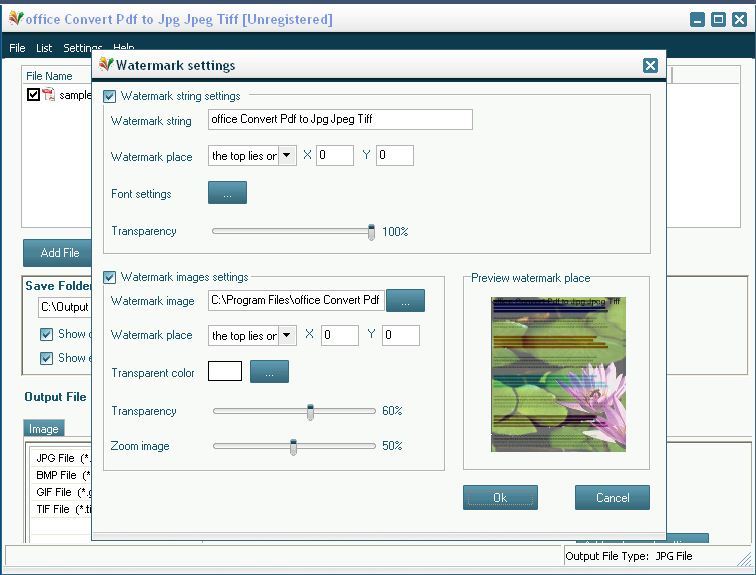 Однако PixConverter также отлично работает и на Windows 10.
Однако PixConverter также отлично работает и на Windows 10.
SendTo-Convert — это удивительный конвертер, который позволяет изменить формат изображения онлайн. Работу программы можно автоматизировать настолько, что для выполнения преобразования нужно будет только кликнуть правой кнопкой мыши и выбрать пункт Отправить> SendTo-Convert.
Можно установить используемый по умолчанию формат вывода, качество, размер и папку, чтобы быстро конвертировать изображения без необходимости запуска программы.
Входные форматы: BMP, PNG, JPEG, GIF и TIFF.
Выходные форматы: BMP, PNG, JPEG и GIF.
SendTo-Convert может работать на Windows 10, 8, 7, Vista и XP.
Image Espresso — это бесплатный онлайн конвертер. После загрузки изображения сервис позволяет изменить его размер, обрезать и повернуть, а также применить специальные эффекты, наложить текст, изменить яркость, контрастность и резкость.
Image Espresso также позволяет переименовать изображение и выбрать перед сохранением качество и размер.
Входные форматы: JPG, TIF, PNG, PSD, BMP, GIF, JP2, PICT, JPC, PCX и SGI.
Выходные форматы: BMP, PICT, GIF, JP2, JPC, JPG, PCX, PDF, PNG, PSD, SGI, TGA, TIF, WBMP, AVS, CGM, CIN, DCX, DIB, DPX, EMF, FAX, GPLT, РАМ, MAT, PCD, PCL, RGB, WMF, WPG, XBM и другие.
Image Espresso позволяет загружать изображения размером не более 10 Мб.
Дайте знать, что вы думаете по данной теме материала в комментариях. Мы крайне благодарны вам за ваши комментарии, отклики, лайки, дизлайки, подписки!
Конвертировать BMP в JPG онлайн бесплатно
Формат растрового изображения был представлен в Windows 3.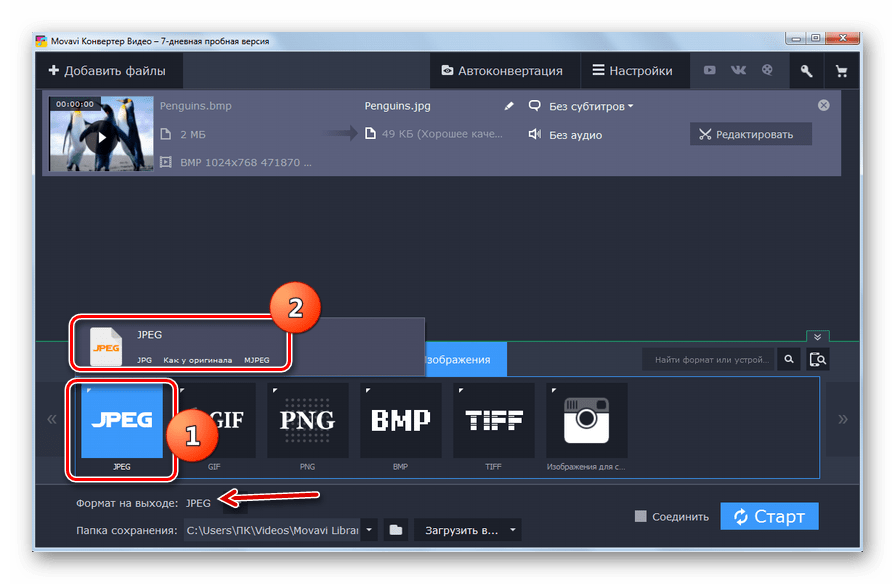 0, то есть в 1990 году. Растровые изображения узнаваемы по окончании BMP, и в то же время формат устарел — только по этой причине стоит преобразовать BMP в JPG. Кроме того, формат растрового изображения практически не используется в Интернете, поскольку файлы почти неоправданно велики. Мы покажем вам, как преобразовать растровые файлы в файлы изображений JPG с помощью одной загрузки с помощью file-converter-online.com. В графическом программном обеспечении обработка растровых файлов не является проблемой, такие программы, как Photoshop или GIMP, могут обрабатывать BMP-файлы изначально. Здесь также, однако, всегда могут быть небольшие задержки или трудности в обработке. Поскольку даже если растровые изображения имеют технически довольно простую структуру, глубина цвета 16 или 32 бита на пиксель обеспечивает пространство для экстремальных объемов данных. В частности, на медленных компьютерах возникают проблемы с возможностью эффективного отображения этих данных. Однако вам определенно следует преобразовать растровые изображения для работы в Интернете, загрузки на такие сайты, как Facebook или Twitter, отправки по электронной почте или даже просто хранения на планшете смартфона.
0, то есть в 1990 году. Растровые изображения узнаваемы по окончании BMP, и в то же время формат устарел — только по этой причине стоит преобразовать BMP в JPG. Кроме того, формат растрового изображения практически не используется в Интернете, поскольку файлы почти неоправданно велики. Мы покажем вам, как преобразовать растровые файлы в файлы изображений JPG с помощью одной загрузки с помощью file-converter-online.com. В графическом программном обеспечении обработка растровых файлов не является проблемой, такие программы, как Photoshop или GIMP, могут обрабатывать BMP-файлы изначально. Здесь также, однако, всегда могут быть небольшие задержки или трудности в обработке. Поскольку даже если растровые изображения имеют технически довольно простую структуру, глубина цвета 16 или 32 бита на пиксель обеспечивает пространство для экстремальных объемов данных. В частности, на медленных компьютерах возникают проблемы с возможностью эффективного отображения этих данных. Однако вам определенно следует преобразовать растровые изображения для работы в Интернете, загрузки на такие сайты, как Facebook или Twitter, отправки по электронной почте или даже просто хранения на планшете смартфона.
Просто и быстро — Как сделать растровые изображения JPG
Здесь это хорошая идея, чтобы перейти от BMP к JPG прямо сейчас. Хотя JPG является сильно сжатым форматом, он является стандартом изображения в Интернете. От смартфонов до высококлассных ПК каждое устройство может обрабатывать JPG, а камеры обычно сохраняются в формате JPG. JPG предпочитают многие веб-сайты и являются идеальным вложением электронной почты. Даже при интеграции JPG в документы Word нет ненужного объема данных. Хотя вы можете легко конвертировать растровые изображения в формат JPG с помощью программного обеспечения для обработки изображений, этот путь не всегда самый практичный. С одной стороны, это работает лучше с небольшими растровыми изображениями, с другой стороны, вам нужно программное обеспечение в первую очередь.Преобразование BMP в JPG с file-converter-online.com работает быстрее и полностью без загрузки — здесь вам нужно только загрузить файл BMP и во время конвертируется в фоновом режиме, вы получите уменьшенное изображение JPG для скачивания.
Онлайн-конвертер изображений — конвертируйте изображения в JPG / PNG / GIF [бесплатно]
Онлайн-конвертер изображений — конвертируйте изображения в JPG / PNG / GIF [бесплатно]Пакетное преобразование изображений в формат JPG, PNG или GIF онлайн без регистрации.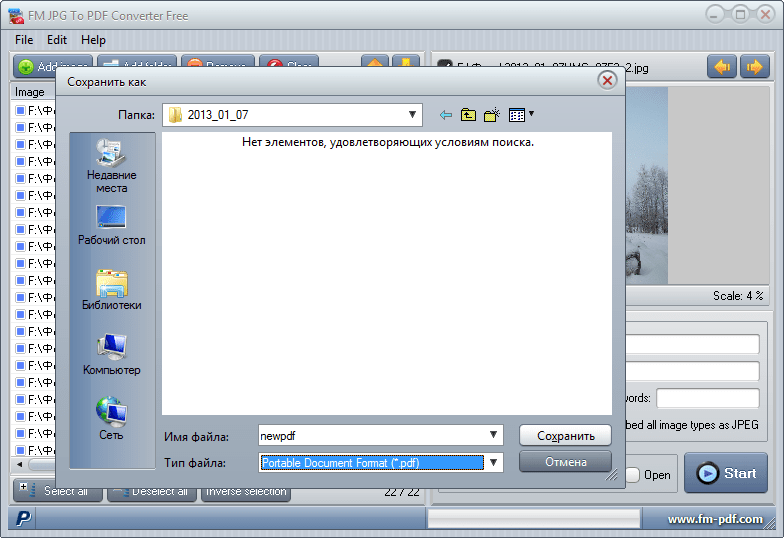 Все за 100% бесплатно.
Все за 100% бесплатно.
166 отзывов
Выберите формат вывода: JPGНажмите, чтобы добавить изображения
Лимит: 40 изображений за раз, максимум 5 МБ каждое.
Убрать все
Скачать все- Гарантированная безопасность
Все файлы, загруженные на этот сайт, безопасны. Никто, кроме вас, не получит доступа к изображениям.
- Бесплатное использование
Конвертер файлов фотографий бесплатен без регистрации, и вы можете запустить эту службу в любом веб-браузере.
- Пакетное преобразование
Этот онлайн-конвертер массовых изображений поддерживает одновременное мгновенное преобразование любого количества фотографий в JPG / PNG / GIF.
Поддержка преобразования всех популярных форматов изображений
Vidmore Free Online Image Converter — отличное веб-приложение, доступное для любой операционной системы. Этот конвертер фотографий лучше всего подходит для бесплатного преобразования ваших изображений в различные популярные форматы, такие как JPG, PNG и GIF. В отличие от других конвертеров формата изображения, он не ограничивает формат загружаемого изображения, позволяя изменять любой тип изображений, включая JPG, JPEG, PNG, HEIC, GIF, BMP, TIF и т. Д.
В отличие от других конвертеров формата изображения, он не ограничивает формат загружаемого изображения, позволяя изменять любой тип изображений, включая JPG, JPEG, PNG, HEIC, GIF, BMP, TIF и т. Д.
| Источники ввода | JPG, JPEG, PNG, GIF, BMP, TIF, TIFF, SVG, ICO, WEBP, EPS, PCX, PSD, PXR, TGA и т. Д. |
| Форматы вывода | JPG, PNG и GIF |
СОБИРАТЬСЯ
Преобразование файлов изображений в онлайн в мгновение ока
Без каких-либо профессиональных знаний и навыков вы можете изменить формат изображений на любой, какой вам больше нравится, всего за несколько секунд. Вы не заметите никакой разницы между оригиналом и преобразованным. Vidmore Free Online Image Converter может даже запускаться в пакетном режиме для изменения формата изображения с помощью высокопроизводительных алгоритмов. После завершения преобразования просто загрузите вновь созданные файлы изображений.
Безопасная обработка файлов изображений
С помощью этого бесплатного веб-конвертера изображений вам не нужно беспокоиться о раскрытии конфиденциальности или краже данных. Изображение, загруженное на этот веб-сайт, передается с использованием безопасного соединения, и мы не будем собирать и использовать данные. Как только вы получите преобразованные изображения, они будут удалены через несколько часов, и никто не сможет получить к ним доступ. Электронная почта или регистрация не требуется. Все в полной безопасности.
Изображение, загруженное на этот веб-сайт, передается с использованием безопасного соединения, и мы не будем собирать и использовать данные. Как только вы получите преобразованные изображения, они будут удалены через несколько часов, и никто не сможет получить к ним доступ. Электронная почта или регистрация не требуется. Все в полной безопасности.
Пакетное преобразование файлов изображений в JPG / PNG / GIF за 3 шага
Шаг 1: Выберите выходной формат
Шаг 2: Загрузите и конвертируйте файлы изображений
Шаг 3: Скачать файлы JPG / PNG / GIF
Почему клиентам нравится наш бесплатный онлайн-конвертер изображений
Часто задаваемые вопросы
Вы столкнулись с некоторыми проблемами? Для справки мы собрали часто задаваемые вопросы о бесплатном онлайн-конвертере изображений Vidmore.
Почему стоит выбрать бесплатный онлайн-конвертер изображений Vidmore для преобразования файлов изображений?
Vidmore Free Online Image Converter предлагает простой в использовании онлайн-конвертер изображений, который не требует установки программного обеспечения и регистрации.
 Услуга абсолютно бесплатна и доступна для любой операционной системы (Windows, macOS и Linux). И это полностью безопасно, ваш файл изображения будет навсегда удален с нашего сервера. Более того, скорость преобразования высока даже для больших файлов изображений.
Услуга абсолютно бесплатна и доступна для любой операционной системы (Windows, macOS и Linux). И это полностью безопасно, ваш файл изображения будет навсегда удален с нашего сервера. Более того, скорость преобразования высока даже для больших файлов изображений.Могу ли я использовать конвертер изображений на ПК с Windows?
Vidmore Free Online Image Converter основан на браузере и работает на всех платформах. Неважно, используете ли вы Mac, Windows или Linux.
Бесплатна ли конвертация PNG в JPG?
Этот конвертер формата изображения 100% бесплатный, без комиссии или регистрации. Для изменения формата изображения достаточно подключения к Интернету.
Как конвертировать PNG в JPG?
Вы можете найти следующие шаги, чтобы конвертировать изображение в Интернете:
1. Для начала выберите желаемый формат вывода.
2. Загрузите файл со своего компьютера в наш онлайн-конвертер изображений.
3. Подождите несколько секунд до завершения преобразования, затем загрузите преобразованный файл изображения отдельно или вместе.
Конвертер изображений
Файл слишком большой (не более 5 МБ).
в порядкеКонвертировать изображение в JPG, PNG, WEBP, GIF, TIFF онлайн
Зачем конвертировать изображение?
Конвертирование изображений — это процесс преобразования одного формата файла изображения в другой. Процесс включает в себя изменение цифровых данных в соответствии со стандартизированными правилами, которые описывают внутреннюю структуру известных форматов изображений. Перед конвертированием изображений важно понять разницу между векторным и растровым форматами, а также алгоритмы преобразования с потерями и без потерь.
Существует два типа цифровых изображений: растровые и векторные. В отличие от растровых форматов, которые описывают отдельные пиксели, векторные форматы хранят информацию о геометрических формах. Растровые изображения могут быть сжаты и распакованы. В свою очередь сжатые изображения генерируются алгоритмом с потерями или без потерь. Алгоритм с потерями обеспечивает наилучшую степень сжатия, а без потерь — сохраняет исходную информацию и обеспечивает качество изображения.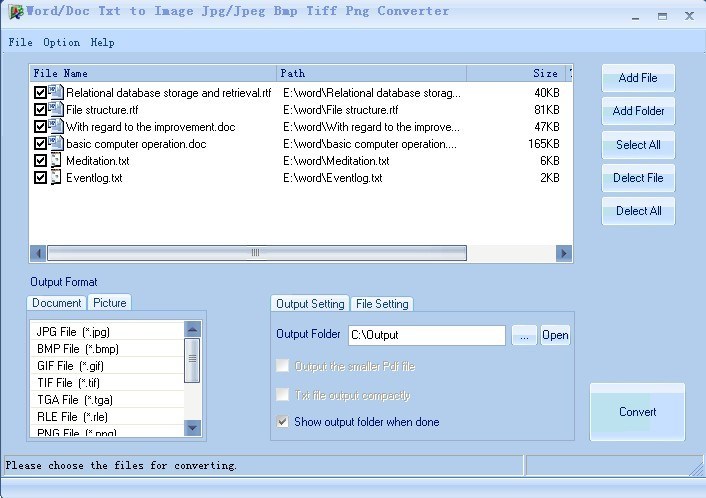 Перед отображением на экране изображение превращается в таблицу пикселей.
Перед отображением на экране изображение превращается в таблицу пикселей.
Удобно конвертируйте изображение онлайн
Довольно часто невозможно открыть изображение с помощью графического приложения, загрузить его на веб-сайт или распечатать на бумаге из-за неподдерживаемого формата изображения. Кроме того, у каждого формата есть свои особенности, которые вы хотели бы применить к изображению, такие как поддержка прозрачности и анимации, высокий уровень сжатия и т. д. С учетом всего вышесказанного вы можете конвертировать изображение онлайн без необходимости поиска программного обеспечения, совместимого с вашим ПК или смартфоном.
С помощью бесплатного онлайн-конвертера фотографий ResizePixel вы можете конвертировать фотографии из/в PNG, JPG, TIFF, WEBP, BMP или GIF онлайн без установки какого-либо дополнительного программного обеспечения. Предоставьте нам фото, а мы сделаем все остальное за вас!
Как конвертировать изображение в JPG, PNG, WEBP, TIFF или в GIF формат?
- Чтобы конвертировать изображение в JPG, PNG, WEBP или в другой формат, загрузите изображение на веб-сайт ResizePixel.

- После загрузки выберите формат к которому нужно конвертировать изображение.
- Конвертируйте изображение и перейдите на страницу скачивания, чтобы получить результат.
Используйте наш сервис
ResizePixel предлагает бесплатный онлайн-конвертер изображений с простым пользовательским интерфейсом, отличной производительностью и поддержкой разных устройств. Мы серьезно относимся к вашей конфиденциальности и никогда не передаем загруженные фотографии третьим лицам.
Онлайн конвертер изображений из BMP в JPG
Преобразование формата файла из JPG в BMP
Преобразование файлов, это ничто иное как изменение файла, созданного в одной программе (файл JPG) в форму, понятную для другой программы (то есть формат BMP). Существуют множество сайтов, предлагающих преобразование фалов JPG в BMP “Online” – без необходимости специального скачивания программы на свой компьютер. Но если Вы не нашел соответствующего конвертатора файлов JPG в сети, Вы можете воспользоваться нашим списком программ, которые справятся с с преобразованием файла JPG в BMP.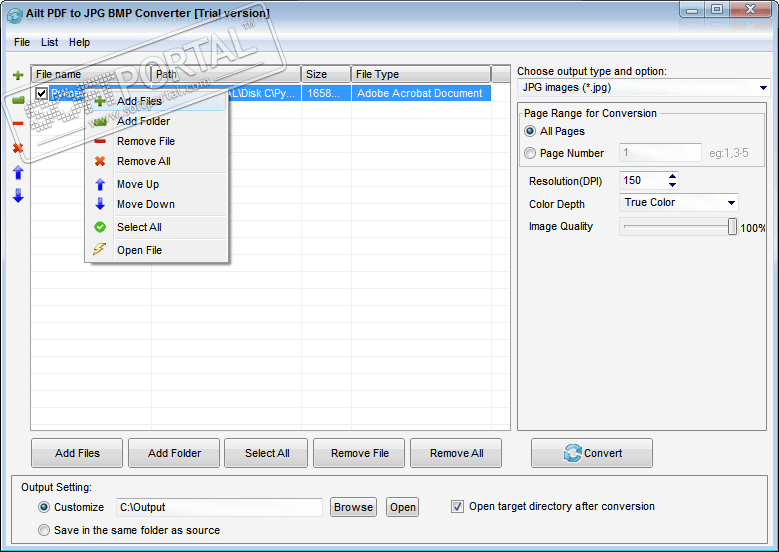
Конвертирование JPG в BMP
JPG в BMP
- Picture Resize Free Online Images Converter
- Adobe Fireworks
- ACDSee Photo Manager
- FormatFactory
- IrfanView
- Microsoft Expression Design
- Paint.NET
- PhotoOnWeb
- XnView
- Adobe Illustrator
- Artweaver
- CorelDraw Graphics Suite
- Windows Live Photo Gallery
- Ability Photopaint
- Easy-PhotoPrint EX
- Adobe Illustrator for Mac
- Adobe Fireworks for Mac
- Preview
- XnConvert
- LibreOffice Draw
- Picture Resize Free Online Images Converter
- PrimoOnline
Как преобразовать файл JPG в BMP?
Если Вы уже скачали и установили на своем компьютере один их конвертаторов, Вы можете начать процесс конверсии JPG в BMP. Обслуживание всех программ, как правило очень интуитивно и основано на одной и той же схеме. Коротко представим несколько шагов, которые всегда необходимо сделать, изменяя формат файла JPG:
- Необходимо казать на своем компьютере файл источник JPG формат которого Вы намерены изменить
- Загрузить файл JPG в аппликацию
- Выбрать исходный формат файла BMP (этот, который Вы хотите получить)
- Выбрать место исходной записи файла BMP на диске (место, в котором программа запишет преобразованный файл)
- Утвердить преобразование
- Минутку подождать
- Наслаждаться преобразованным файлом BMP, который Вы найдете в выбранной в 4 шаги локализации
Другие преобразования из формата JPG:
- JPG в AI
- JPG в ASCII
- JPG в CDR
- JPG в DDS
- JPG в DJV
- JPG в DJVU
- JPG в DWG
- JPG в EMZ
- JPG в EPF
- JPG в GIF
- JPG в ICO
- JPG в ICON
- JPG в JP2
- JPG в JPEG
- JPG в ODG
- JPG в PDF
- JPG в PNG
- JPG в PSD
- JPG в TGA
- JPG в TIF
- JPG в TIFF
Другие преобразования в формат BMP:
- ADF в BMP
- AEP в BMP
- AIT в BMP
- CAM в BMP
- CDR в BMP
- CPT в BMP
- CR2 в BMP
- DRW в BMP
- EMZ в BMP
- EPS в BMP
- GIF в BMP
- ICON в BMP
- MGX в BMP
- NEF в BMP
- ODG в BMP
- PNG в BMP
- PSD в BMP
- RAW в BMP
- TIF в BMP
- VSD в BMP
Я не вижу расширений файлов.
 Что сделать?
Что сделать?Расширения файлов не появляются, как это стандартно должно быть. Чтобы это изменить, зайдите в Панели управления, выберите Вид и персонализация а затем Опции папок. Затем выберите карту Вид и найдите опцию “Скройте расширения известных типов файлов”. Опцию следует убрать (очистить) и утвердить кнопкой OK.
Как правильно формат выбрать
Смотрите для примера давайте я возьму картинку предположим нашего российского флага.
Я все операции буду рассматривать на примере фотошопа, так легче. Специально выбрал большой размер и малоцветный, всего три цвета, а теперь я хочу его сохранить, смотрите что происходит, для начала возьму jpg формат.
Однако панель состоит из одинакового количества пикселей в обоих случаях. Поэтому не имеет значения, какое разрешение использует ваш монитор, или насколько большие панели могут отображаться на экране, или вы используете служебную программу для увеличения.
К сожалению, это обычно заставляет их выглядеть хуже, смягчая мелкие детали во время интерполяции. Да, отдел допечатной подготовки поставщика услуг печати поднимет флаг, но приведенные ниже примеры показывают, почему снимки экрана не улучшаются за счет увеличения их разрешения. Это позволяет избежать интерполяции, просто повторяя пиксели, а не пытаться создавать пиксели.
Да, отдел допечатной подготовки поставщика услуг печати поднимет флаг, но приведенные ниже примеры показывают, почему снимки экрана не улучшаются за счет увеличения их разрешения. Это позволяет избежать интерполяции, просто повторяя пиксели, а не пытаться создавать пиксели.
А вот что если я его сохраню в png.
Размер уменьшился в 6 раз почти. Я ничего не делал лишь задал минимально число цветов, просто супер я думаю. Этот способ подойдет для тех кому не принципиальна цветопередача, как у меня на блоге, все скриншоты именно так сделаны, выставляю минимум цветов, чтобы было читаемо и все нормально.
Вот этот момент и надо сканировать, это касается не только сайтов. Размер на жестком диске не резиновый, у моей мамы фотки и картинки по работе вообще 246 гигов занимают, и она удивляется почему так много и не хватает места. Просто надо пользоваться моим методом и все.
Это не подходящий подход при масштабировании изображений фотографического характера, но это полезное решение для захвата экрана из-за их особой природы. При выполнении этого преобразования рекомендуется использовать специальный подход для обеспечения наилучшего рендеринга черного типа.
При выполнении этого преобразования рекомендуется использовать специальный подход для обеспечения наилучшего рендеринга черного типа.
Неправильная регистрация Прессы превратит текст и другие черные или серые элементы в радужную радугу. Появление цветовых элементов не будет нарушено. Это объединяет все значения, эквивалентные серому, к черному каналу, что сводит к минимуму проблемы с регистрацией.
Разумеется если картинка многоцветная со множеством цветов и тенями, то png не поможет, и тогда я советую пользоваться
- Пересмотреть все изображения на блоге и выбрать какой формат лучше jpeg или png применить для разного рода картинок. Даже те которые уже сжимали и оптимизировали, потому что их можно еще больше урезать, и не потеряв при этом качество.
- При написании новых статей, оценивать этот момент, знаю что времени уйдет больше, но .
- Использовать программу риот, про которую говорил выше, либо воспользоваться вот для сжатия jpg.
- Не лениться потому что это и в правду нужно.

И дела у вас займут на две минуты больше, а пользы будет целый вагон с маленькой тележкой.
Вы здесь
Главная › Программы для работы с графикой › Adobe Photoshop
Оптимизация изображений в формате JPEG или PNG-24
Формат JPEG – один из возможных форматов для проведения оптимизации изображений с плавными переходами цвета с дальнейшим отображением их в сети (фотографий, рисунков, градиентов или их сочетаний). Если для оптимизации выбран формат JPEG, то глубина цвета в 24 бит будет сохранена, но это сможет оценить только владелец монитора, способного отображать миллионы цветов (имеющего глубину цвета равную 24 битам). Однако не следует забывать, что формат JPEG использует такой метод сжатия, при котором некоторые данные все же теряются.
Формат PNG-24 похож на JPEG. Отличие состоит в том, что PNG поддерживает множество степеней прозрачности точек, расположенных вдоль, границ, а также в этом формате используется не приводящий к потерям метод сжатия. Файлы в формате PNG-24 больше по размеру, чем эквивалентные JPEG-файлы.
Файлы в формате PNG-24 больше по размеру, чем эквивалентные JPEG-файлы.
Оптимизация изображений в формате JPEG или PNG-24 выполняется следующим образом.
- Если вы работаете в программе Photoshop, то сохраните файл и щелкните по кнопке Jump to (Перейти к) в нижней части инструментальной панели. Загрузится программа ImageReady, если она еще не запущена. Альтернативный способ: в ImageReady выполните команду File > Open (Файл > Открыть), а затем выделите изображение и щелкните по кнопке Open (Открыть).
- Выберите вкладку 2-Up (2 варианта) в верхней части главного окна, чтобы одновременно видеть исходное изображение и оптимизированный вариант.
- Откройте палитру Optimize, выполнив команду Window > Show Optimize (Окно > Показать палитру Optimize) -см. рис. 23.52.
- Из всплывающего меню Settings (На стройки) выберите вариант JPEG High (JPEG с высоким качеством), JPEG Low (JPEG с низким качеством), JPEG Medium (JPEG со средним качеством) или PNG-24, все остальное оставьте без изменений и сохраните файл (рис.
 23.53-23.55). Если вы хотите выбрать другие настройки оптимизации, выполните следующие шаги.
23.53-23.55). Если вы хотите выбрать другие настройки оптимизации, выполните следующие шаги. - Из всплывающего меню выберите формат JPEG.
- А из следующего – вариант Low (Низкое), Medium (Среднее), High (Высокое) или Maximum (Максимальное), чтобы определить качество сжатия файла. Можно сделать и иначе.
Передвиньте ползунок Quality (Качество) на отметку степени сжатия. Посмотрите, как изменится при этом значение в расположенном рядом всплывающем окне. (Для того чтобы изменять степень сжатия с помощью канала выделенной области, изучите раздел «Применение взвешенной оптимизации» данной главы.)
- Установите флажок Progressive (Постепенно), чтобы оптимизированное изображение отображалось на Web-страничке с возрастающей детализацией.
Рис. 23.52. Палитра Optimize в программе ImageReady
Рис. 23.53. Оптимизированный JPEG-файл, значение качества High
Рис.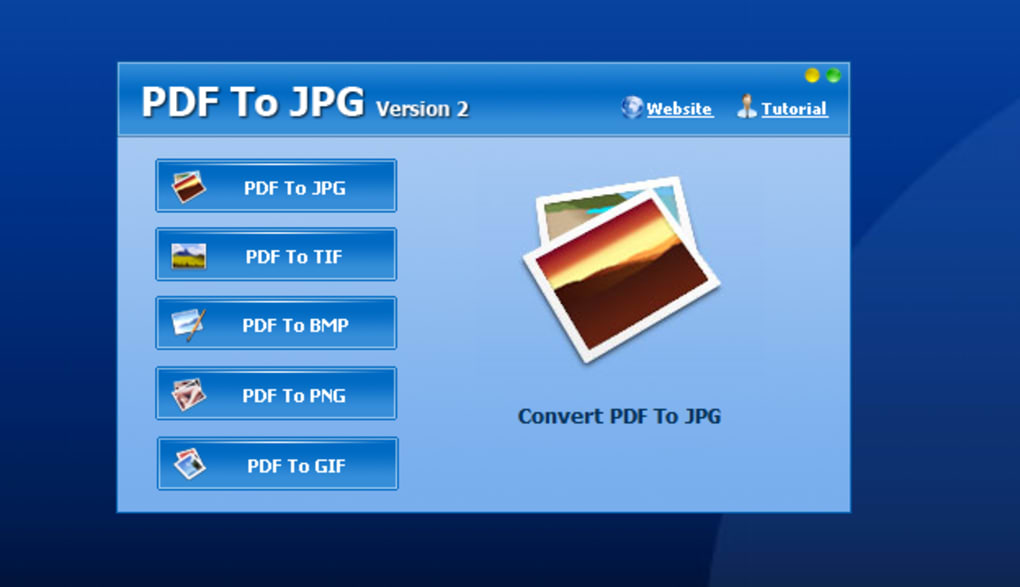 23.54. Оптимизированный JPEG-файл, значение качества Medium
23.54. Оптимизированный JPEG-файл, значение качества Medium
Рис. 23.55. Оптимизированный JPEG-файл, значение качества Low
- Увеличьте степень размытия в поле Blur (Размытие), чтобы уменьшить видимость дефектов, которые появляются при сжатии файла, а также для того, чтобы уменьшить размер файла. Будьте осторожны, не увеличьте это значение чрезмерно, иначе изображение окажется сглаженным слишком сильно. Потом значение в поле Blur можно будет уменьшить, чтобы восстановить резкость изображения.
- По желанию. Установите флажок ICC Profile (Профиль ICC), чтобы включить в оптимизированное изображение профиль ICC. Для использования этой опции необходимо, чтобы профиль был включен в изображение с помощью программы Photoshop. См. ниже раздел «Проверка цветовых профилей».
- Выберите в поле Matte (Кайма) какой-либо цвет, который будет использоваться для прозрачных областей исходного изображения.
 Если выбрать вариант None (Нет), то прозрачные области станут белыми.
Если выбрать вариант None (Нет), то прозрачные области станут белыми.
Примечание
- По желанию. Установите флажок Optimize (Оптимизация), чтобы как можно лучше сжать файл.
Внимание
- Сохраните файл, следуя рекомендациям, приведенным в разделах «Сохранение файла в ImageReady» и «Сохранение оптимизированного файла в ImageReady» этой главы.
Совет
JPEG-файлы и Web-цвета
При использовании метода сжатия JPEG к файлу добавляются ложные детали, из-за чего Web-цвета JPEG-изображения после сжатия оказываются не входящими в Web-палитру. Это не страшно, так как формат JPEG обычно используется для оптимизации изображений с плавным переходом цвета, и их размытие браузером не вызывает нежелательных эффектов. Не пытайтесь добиться соответствия цвета JPEG-файла цветам в GIF-файле или цвету фона Web-странички, поскольку при сжатии изображения цвета будут смещены и размыты.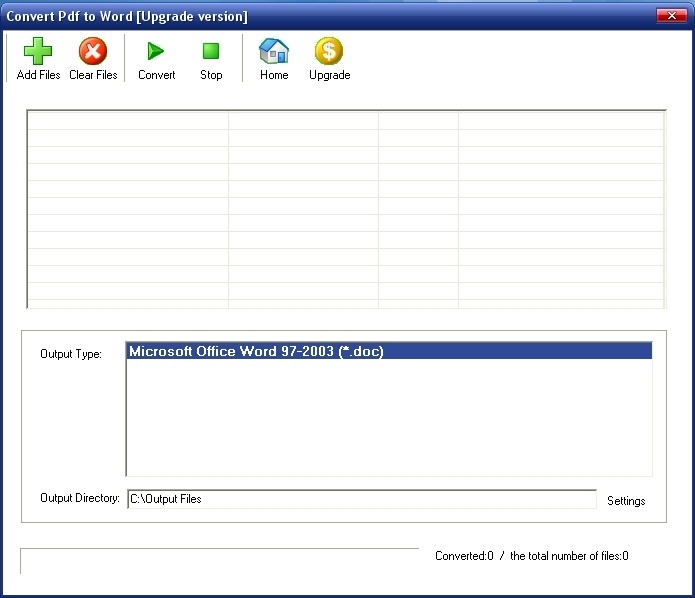
Рис. 23.56. Выбор цвета однотонной области с помощью инструмента Eyedropper
Рис. 23.57. Таблица цветов в программе ImageReady
Совет
Два формата png и jpg в чем отличия.
Вроде картинка и что тут такого, но дело все в цветах. Формат jpg самый распространенный, потому что по сравнению с другими:
- Весит меньше (но это вопрос спорный увидим дальше).
- Легко поддается сжатию.
- Высокое количество цветов в передаче.
Самый распространенный формат png-8 в сайтостроении, потому что по сравнению с его собратом png-24, имеют колоссальную разницу в размере файла, поэтому второй применяется очень редко.
Когда они являются частью документации по программному обеспечению или учебным материалам, важно, чтобы детали были настолько резкими, насколько это возможно. Вы должны понимать это о захватах экрана: принимаете ли вы их с помощью встроенной функции захвата экрана или стороннего приложения для захвата экрана, вы просто перехватываете информацию, которая в конечном итоге становится пикселями на вашем мониторе
Независимо от вашего текущего разрешения монитора существует взаимно однозначное соотношение между фиксированным количеством пикселей, которое приложение использует для визуализации панелей и меню, и количества пикселей, которые вы видите на экране, даже если вы используете утилиту масштабирования.
Основное различие двух форматов что jpeg это стационар и цвета из него уже не вытянешь, чтобы убрать лишние, и тем самым понизить объем картинки, и что у jpg нет прозрачного фона этот формат его не поддерживает.
Разрушаю мифы.
Самый главный миф всех сайтостроев, что ни в коем случае не применять png, это просто чушь, изображения этого формата сжать и оптимизировать можно лучше чем jpg, во много раз при правильном подходе.
Настройка разрешения вашего монитора не влияет на количество пикселей, используемых панелями и меню. Хотя эта панель была захвачена тремя различными разрешениями монитора, три захвата идентичны, каждая из которых состоит из точно такого же количества пикселей.
Проведите эксперимент: в программном обеспечении по вашему выбору откройте панель и расположите ее в середине экрана. Сделайте снимки экрана с двумя разными разрешениями. Сделайте свободный выбор панели на одном изображении, скопируйте ее и поместите в другое изображение. Вы увидите, что они одинаковы в подсчете пикселей.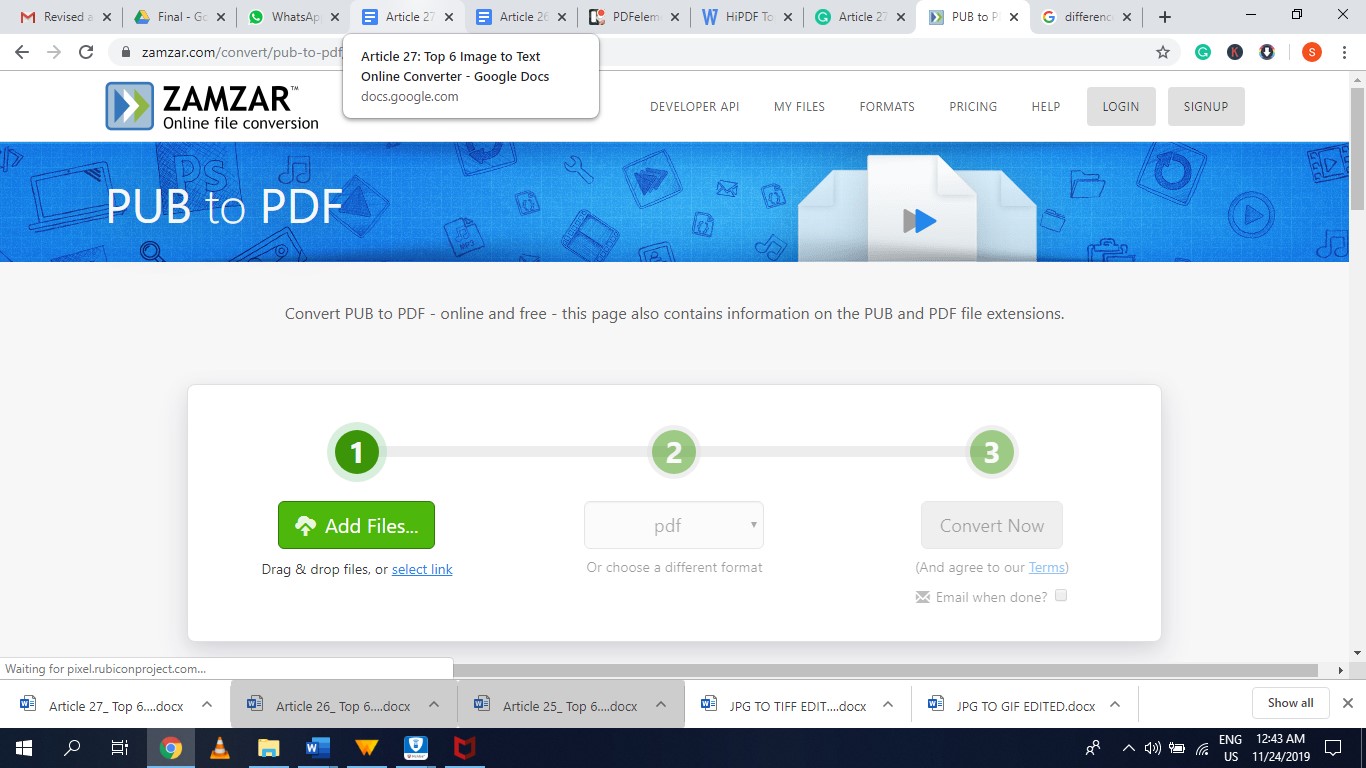 Общие изображения будут разных размеров из-за разных разрешений монитора, но количество пикселей, используемых компонентами интерфейса, такими как панели, меню и инструменты, будет идентичным.
Общие изображения будут разных размеров из-за разных разрешений монитора, но количество пикселей, используемых компонентами интерфейса, такими как панели, меню и инструменты, будет идентичным.
А Вы знаете Какой формат лучше PNG или JPG Отвечаем
Здравствуйте, уважаемые друзья и гости блога Pribylwm.ru! Важный вопрос: Какой из форматов картинок выбрать для сайта — PNG или JPG? Форматы изображений, наиболее популярные на веб-сайтах: JPG, PNG и GIF. В чем различия между этими форматами, которые сохраняются без потерь, какие поддерживают прозрачность и какие анимации? Сегодня мы будем склоняться над ними, анализировать и пытаться ответить на вопрос — какой из них стоит выбрать как лучший для графики на сайте.
Что такое формат PNG?
Формат изображения PNG (Portable Network Graphic) обеспечивает сжатие без потерь при сохранении. Это означает, что он будет более тяжелым по сравнению с идентичным JPG, но также будет выглядеть лучше, чем JPG. Так как он имеет 48-битную глубину цвета и альфа-канал — то есть человеческим языком — поддерживает прозрачность.
ПОДСКАЗКА: Если мы хотим сохранить логотип peengie без фона — мы используем этот формат и сохраняем его без потерь в большом / оригинальном размере. Для готового проекта — независимо от того, работаем ли мы в Photoshop, Corel, Canva или Gimp — мы вставляем этот файл с логотипом и только потом подгоняем его размер под проект. Вставленный таким образом файл PNG прекрасно сочетается с дизайном благодаря прозрачности.
JPG — что это за формат?
Формат изображения JPEG, также известный как JPG (от Joint Photographic Experts Group), также является названием алгоритма, который сжимает файл при сохранении — благодаря чему изображение светло и быстро загружается. Однако экономия на весе файла отрицательно влияет на качество, и jotpegs не поддерживают прозрачность.
ПОДСКАЗКА: Когда мы хотим разместить большое фоновое изображение на веб-странице — мы проверяем нужные размеры в пикселях в шаблоне страницы и масштабируем или обрезаем изображение до них. Затем мы используем сжатие JPG — для достижения оптимального эффекта мы можем сравнить сжатие на 80% и 70% — затем ищем такое значение сжатия, при котором такое большое изображение весит достаточно низко, чтобы загружаться быстро, и при этом выглядит хорошо.
GIF — что это значит?
GIF (графический формат обмена) широко используется на веб-сайтах для простой зацикленной анимации. Это также способ сжатия изображений без потерь, но он был эффективно вытеснен форматом PNG, когда алгоритм LZW (используемый в GIF-файлах) все еще находился под патентными ограничениями. Теперь формат не имеет патентов, но обычно он используется в основном для анимации, а не для статических изображений.
ПОДСКАЗКА: Если у нас есть фотографии продуктов, сделанные под разными углами, мы можем сделать их в формате GIF, который будет повторяться, например, при каждой следующей секунде. Если мы сохраним этот файл со сжатием, которое уменьшает до 256 цветов — он будет достаточно легким, чтобы разместить его на сайте.
Когда PNG, а когда JPG?
Итак, мы уже знаем три самых популярных формата, поэтому остается вопрос — что выбрать? Ответ не указывает одно правильное направление и формат, а скорее для конкретных приложений, зная о специфике каждого из этих форматов, мы должны выбрать его адекватно приоритетам проекта.
- Если мы хотим, чтобы большой файл (например, фотография) был легким и быстро загружался — мы должны идти в сторону JPG.
- Если мы заботимся о качестве изображения — нам лучше идти в сторону PNG.
- Если мы хотим вставить графику без фона или прозрачности — тогда также выберите PNG.
- Если мы хотим создавать анимированную графику — тогда мы ориентируемся на GIF.
Имеет ли значение формат файла изображения для SEO?
Мнения экспертов разделились, но подавляющее большинство объясняют, что сам формат изображения … не имеет значения для SEO. Наиболее важным является правильная оптимизация: фотография должна отображаться правильно, иметь хорошее (оптимальное) качество и быть хорошо встроенной в формате html / css, то есть она должна отображаться правильно при любом разрешении на ПК и на мобильных устройствах.
Намного больше внимания, чем к самому формату, мы должны сосредоточить на: правильном имени файла — что оно представляет и ключевой фразе, дополняющей данные ALT, а также на осознанном выборе между качеством и легкостью файла.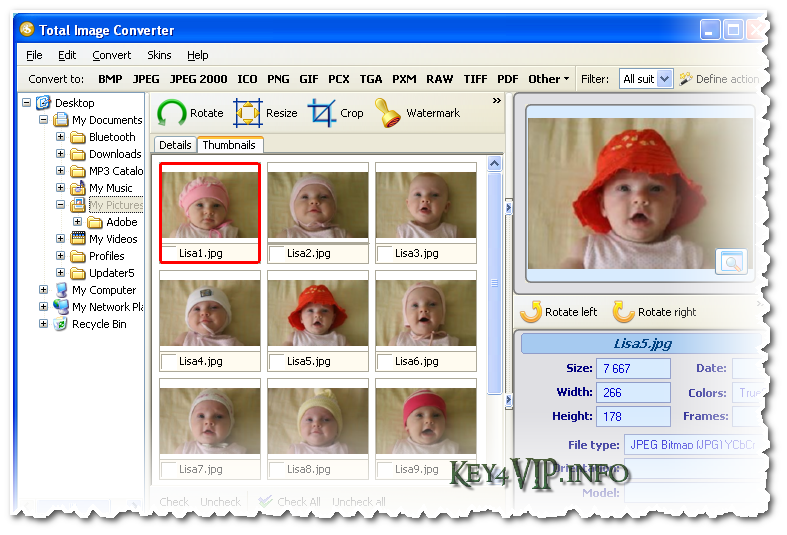 Хотя Google по формату изображений предлагает еще один формат, но каким будет его будущее — время покажет.
Хотя Google по формату изображений предлагает еще один формат, но каким будет его будущее — время покажет.
ПОЛЕЗНАЯ ИНФОРМАЦИЯ: Вы продвинутый пользователь в Интернет? Используете представителя из семейства ноутбуков от Apple — MacBook? Тогда для Вас данная информация будет точно полезной и нужной: запчасти макбук. Покупайте и пользуйтесь!
Вот теперь Вы точно будете знать, какой из форматов лучше выбрать для своего сайта PNG или JPG. Всем удачи и благополучия! До новых встреч!
Как конвертировать картинки и фото — смена формата в JPG, PNG, GIF или BMP
Доброго времени!
При работе за ПК сравнительно часто приходится «копошиться» с разными форматами картинок, фото, изображений. И от формата выбранного файла (скажем, JPG, PNG или GIF) зависит как размер файла, так и его качество.
Для примера взгляните на скриншот ниже 👇: один и тот же файл (при «почти» одинаковом качестве) может занимать на диске место в 50 раз меньше (если, конечно, его сохранить в другом формате)!
Это становится еще более актуальным, если вы имеете дело с большим количеством картинок (и тем более планируете загружать их в сеть) — то есть большая вероятность, что вам потребуется их пере-конвертировать из одного формата в другой (например, не все сайты позволяют загружать к себе формат BMP или GIF, зато JPEG идет на «ура»).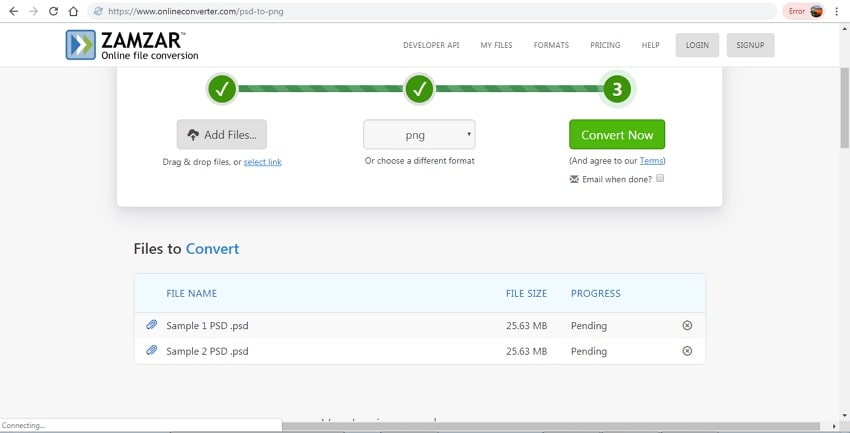
Собственно, сегодняшняя заметка и будет как раз об этом…
Сравнение форматов BMP и JPG: обратите внимание на размер файла
👉 В тему!
Как уменьшить размер файла JPG, JPEG [инструкция]. Читать заметку —>
*
Содержание статьи
Способы конвертирования картинок
Вариант 1
Paint
Пожалуй, эта программа является одной из наиболее универсальных и доступных для конвертирования картинок. Во-первых, Paint есть во всех версиях Windows (а значит не нужно ничего доп. загружать). Во-вторых, пользоваться им очень просто и легко…
Рассмотрим кратко весь процесс…
1) Чтобы открыть Paint — нажмите Win+R, и в появившемся окне «Выполнить» используйте команду mspaint. Это универсальный способ во всех версиях Windows чтобы открыть Paint.
mspaint — как открыть Paint
2) Далее нужно нажать по меню «Файл/открыть» и указать наше изображение.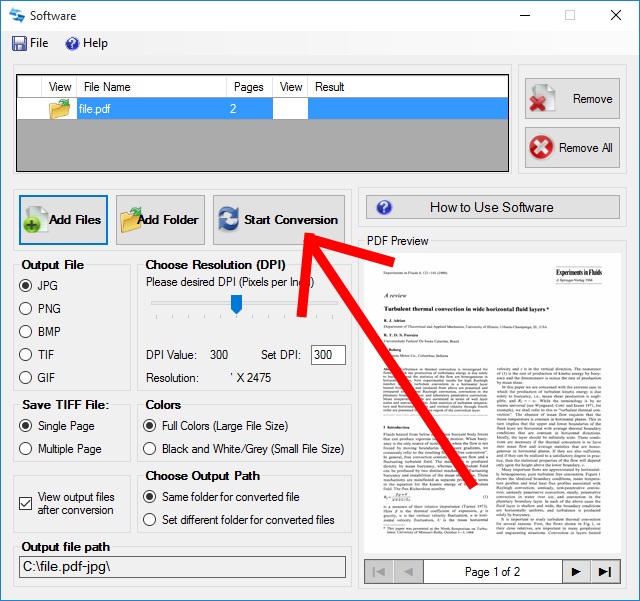
Открыть картинку
3) После, кликнуть по меню «Файл/сохранить как…» и выбрать один из форматов:
- PNG — обеспечивает хорошее сжатие картинок и фотографий (иногда, выше, чем у JPEG (степень сжатия зависит от конкретной картинки)). Рекомендуется выбирать PNG для картинок, размещаемых в сети Интернет;
- JPEG — универсальный формат картинок, используемый повсеместно;
- BMP — обеспечивает наилучшее качество для любых изображений. Сохранять в этот формат рекомендуется только те фото и изображения, которые вы планируете в дальнейшем редактировать и ретушировать;
- GIF — в этом формате рекомендуется сохранять простые рисунки и небольшие картинки, загружаемые в Интернет. Также, этот формат активно используется для работы с анимациями.
Сохранить как / Paint
В общем-то, на этом задача решена! Если вам нужно было просто поменять формат у картинки (и у вас их не очень много) — то для подобной задачи возможностей Paint в общем-то достаточно. .. 👌
.. 👌
Домашняя Фотостудия
Сайт разработчика: http://homestudio.su/
Эта программа представляет собой полноценный и функциональный фоторедактор для начинающих. Позволяет не только конвертировать картинки, но и улучшать их (например, увеличить четкость, сделать фото светлее/темнее, насыщеннее и т.д.).
Обработка изображения / Домашняя Фотостудия
Что касается нашей задачи: то обратите внимание на меню «Файл». Здесь есть как вариант быстрого экспорта (в BMP, JPEG, GIF, PNG, TIFF), так и возможность сохранения изображения для публикации его в сети Интернет.
Быстры экспорт, сохранить для интернет (Фотостудия)
При выборе сохранения картинки под Интернет — редактор позволит достаточно серьезно ее сжать (здесь вам появится возможность вручную отрегулировать качество, сглаживание, резкость, глубину цвета и пр.). Нередко, подрегулировав все эти параметры, удается сжать изображение на 70-90%!
Качество сжатия
XnView
Ссылка на профиль ПО —>
Вообще, эта программа предназначена (в первую очередь) для удобного просмотра медиа-файлов: картинок, фото, видео и пр.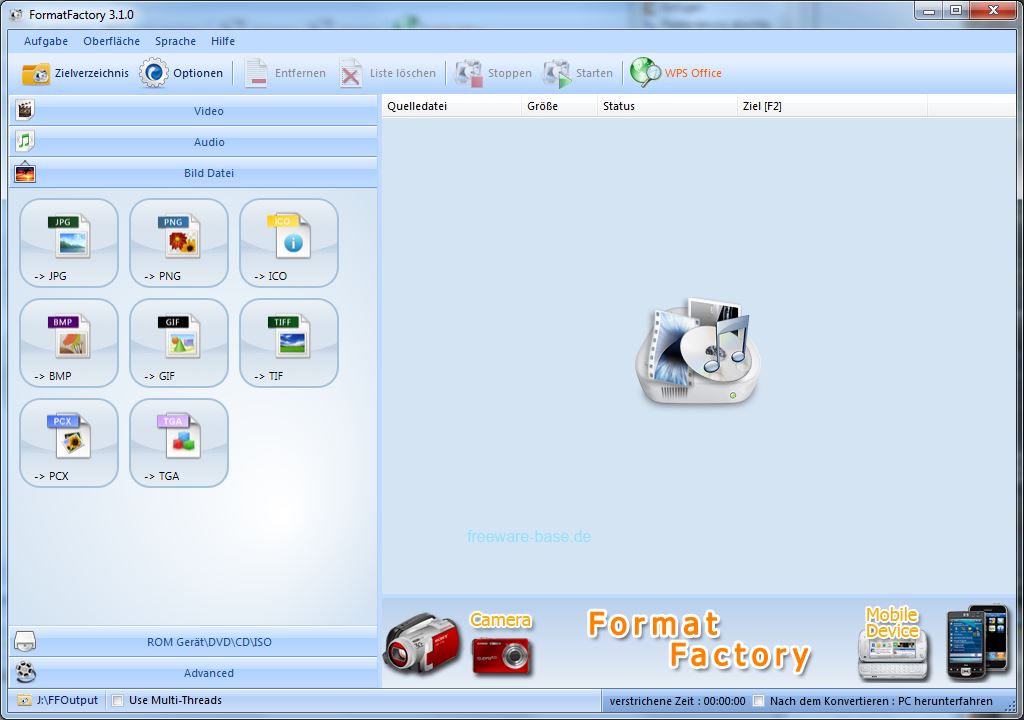 Но, разумеется, в ее арсенале есть и инструменты для относительно-простого редактирования этих файлов.
Но, разумеется, в ее арсенале есть и инструменты для относительно-простого редактирования этих файлов.
Что касается конвертирования — то здесь все не то, чтобы «просто», а «очень просто»! Достаточно нажать ПКМ (правой кнопкой мыши) по нужной картинке, и в меню вы сможете выбрать формат, в которой ее преобразует XnView… См. пример ниже. 👇
XnView — конвертировать в…
Онлайн-сервисы
В последнее время набирают высокую популярность. С одной стороны, вроде бы это удобно: не нужно ничего устанавливать и настраивать на ПК. С другой же — не каждое фото и картинку следует отсылать в сеть (мало ли?..).
Как правило, сервисы в использовании очень просты: достаточно загрузить на них свою картинку и выбрать формат, в который нужно ее конвертировать. Чрез 5-10 сек. они выдают вам ссылку для загрузки отконвертированного файла… Удобно?!
👉 Примеры сервисов:
Онлайн-конвертер (скриншот)
Вариант 2: мульти-конвертирование (одновременно десятки картинок)
Мульти-конвертирование (или как его называют «пакетное») бывает необходимо, когда имеешь дело с десятками (а то и сотнями) картинок и фото.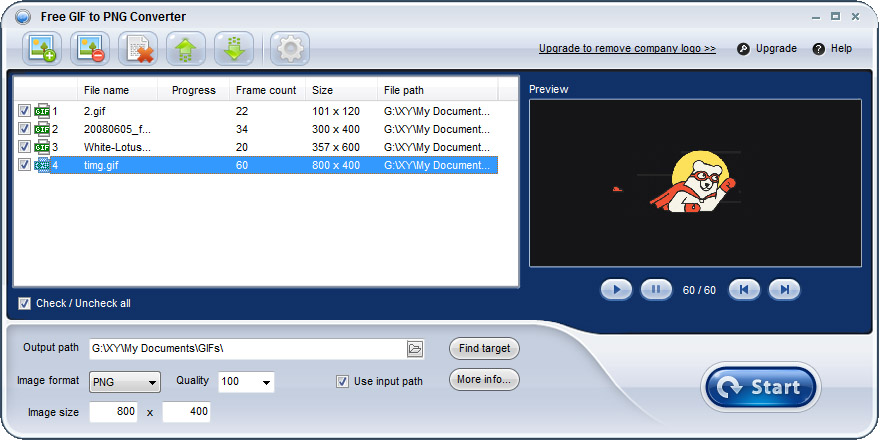 Не будешь же каждое из них открывать вручную в редакторе, а потом пере-сохранять в нужном формате…? Это долго и не эффективно…
Не будешь же каждое из них открывать вручную в редакторе, а потом пере-сохранять в нужном формате…? Это долго и не эффективно…
А вот если воспользоваться спец. программами, которые могут автоматически прогнать любое количество изображений (например, из BMP в PNG) — это другое дело!
Photoscape
Ссылка на ПО —>
Отличная бесплатная программа для работы с фото и картинками. Сочетает в себе десятки опций и функций (обратите внимание на круглый рабочий стол, который появится у вас сразу после запуска установленной Photoscape 👇).
Для преобразования десятка (сотни) картинок из одного формата в другой — нужно выбрать опцию «Пакетный редактор».
Пакетный редактор Photoscape
Далее перенести картинки для преобразования в спец. окно (см. стрелки 1 и 2 на скрине ниже), и нажать кнопку «Конвертировать».
Конвертировать
После, указать папку, куда будут сохранены преобразованные файлы, и задать новый формат (например, JPG).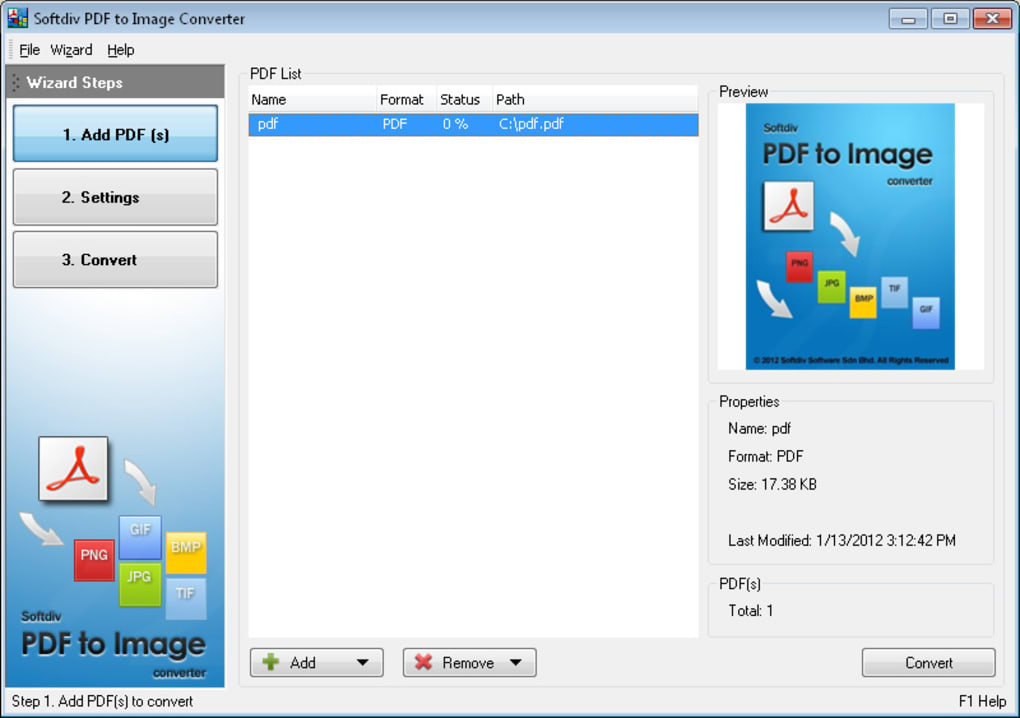 Далее останется нажать кнопку «Сохранить»…
Далее останется нажать кнопку «Сохранить»…
Настройки пакетного конвертирования
Следом начнется конвертирование всех добавленных в проект файлов. Время работы программы зависит от мощности вашего ПК, качества исходных файлов, выбранного формата для конвертации.
Процесс конвертирования
По завершению операции у вас появится папка «Output» (если вы всё сделали как у меня в примере), в которой будут находится новые преобразованные картинки…
Папка с преобразованными файлами
XnView
Ссылка на ПО —>
XnView — универсальная программа, позволяющая не только удобно просматривать и редактировать единичные файлы, но и заниматься пакетной обработкой… 👌
Для этого нужно воспользоваться вкладкой «Инструменты/Пакетная обработка» (или нажать сочетание Ctrl+U).
Пакетная обработка — XnView
Далее добавить папку (в которой у вас сохранены исходные картинки и фото), указать формат для конвертации и новую папку (в которую будут сохранены отконвертированные файлы). Пример окна настроек приведен ниже… 👇
Пример окна настроек приведен ниже… 👇
Настройки пакетной обработки
После чего запустится процесс преобразования. Как правило, таким образом удается перегнать за несколько минут сотни фотографий…
Преобразование
*
Если есть чем дополнить — заранее благодарю!
На сим всё, до скорого!
👋
Полезный софт:
- Видео-Монтаж
Отличное ПО для создания своих первых видеороликов (все действия идут по шагам!).
Видео сделает даже новичок!
- Ускоритель компьютера
Программа для очистки Windows от «мусора» (удаляет временные файлы, ускоряет систему, оптимизирует реестр).
Другие записи:
Преобразовать в изображение онлайн — Конвертировать PNG в JPG и не только
Настройки
Целевой формат: BMPEPSGIFHDR/EXRICOJPGPNGSVGTGATIFFWBMPWebP
Дополнительные настройки
Качество:Выберите подходящее качество изображения.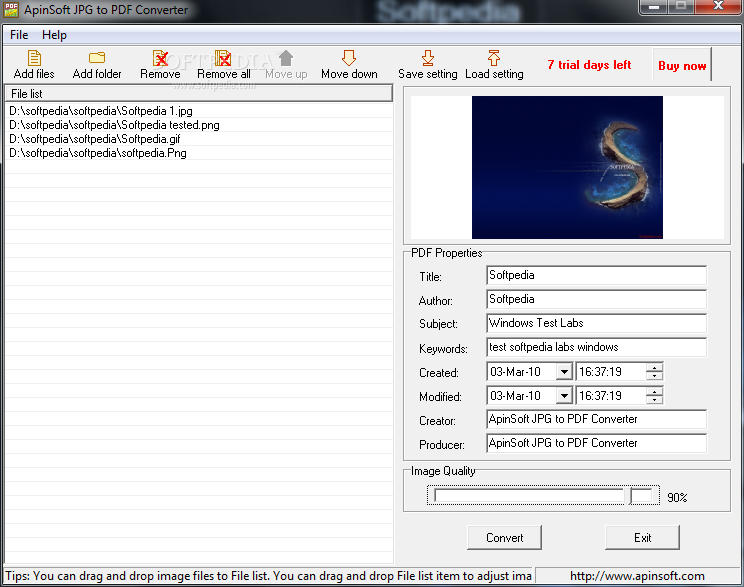 Чем выше качество, тем больше весит файл. И наоборот, чем ниже качество, тем меньше размер файла.
Чем выше качество, тем больше весит файл. И наоборот, чем ниже качество, тем меньше размер файла.
0%
20%
40%
60%
80%
100%
Изменить размер: Ширина:px
Высота:px
Применить цветной фильтр: ЦветнойГрадации серогоМонохромныйИнвертировать цветаРетроСепия
Точек на дюйм: «/>dpi
Улучшить Повысить резкость Сглаживание Сгладить изображение Выровнять
Коррекция перекоса
Конвертировать JPG в BMP Онлайн
❓ Как преобразовать изображение JPG?
Во-первых, вам нужно добавить файл изображения JPG для преобразования: перетащите файл изображения JPG или щелкните внутри белой области, чтобы выбрать файл. Затем выберите формат для преобразования и нажмите кнопку «Конвертировать». Когда преобразование изображения завершится, вы можете загрузить файл с результатами.
Затем выберите формат для преобразования и нажмите кнопку «Конвертировать». Когда преобразование изображения завершится, вы можете загрузить файл с результатами.
🛡️ Безопасно ли конвертировать изображения JPG с помощью бесплатного изображения Aspose.Imaging Conversion?
Да, ссылка на скачивание файлов результатов будет доступна сразу после завершения операции конвертации.Мы удаляем загруженные файлы через 24 часа, и ссылки для скачивания перестанут работать по истечении этого времени. Никто не имеет доступа к вашим файлам. Преобразование изображений абсолютно безопасно.
💻 Могу ли я конвертировать изображения JPG в Linux, Mac OS или Android?
Да, вы можете использовать бесплатный Aspose. Изображение Imaging Conversion в любой операционной системе, имеющей веб-браузер. Наша служба преобразования изображений работает онлайн и не требует установки программного обеспечения.
Изображение Imaging Conversion в любой операционной системе, имеющей веб-браузер. Наша служба преобразования изображений работает онлайн и не требует установки программного обеспечения.
🌐 Какой браузер использовать для преобразования изображений JPG?
Вы можете использовать любой современный браузер для преобразования изображений JPG, например, Google Chrome, Firefox, Opera, Safari.
— Конвертируйте BMP в JPG онлайн БЕСПЛАТНО
Конвертер BMP в JPG — Конвертируйте BMP в JPG БЕСПЛАТНО онлайн — Soda PDF \ n\ n Ежемесячно (выставляется ежегодно) \ n
\ n\ n Ежемесячно (выставляется каждые 2 года) \ n
\ n\ n Ежегодно \ n
\ n\ n 2 года \ n
«, «cannotSignInWithOldEmail»: «Вы не можете войти в систему с помощью signInEmail\"»/>, поскольку это больше не адрес электронной почты, связанный с вашей учетной записью», «labelCity»: «Город», «mergeWithSodaSubPrgh»: «С легкостью объединяйте файлы PDF в Интернете.Soda PDF — это решение для пользователей, которые хотят объединить несколько файлов в один PDF-документ. Наш инструмент прост в использовании и БЕСПЛАТНО * «, «ModulePopupHeadOops»: «Ой!», «FileTypeIsNotSupported»: «Тип файла не поддерживается.», «readLess»: «Читать меньше», «readMore»: «Читать дальше», «noThanks»: «Нет, спасибо», «BuyNow»: «Купить сейчас», «PrivacyTerms»: «Конфиденциальность и условия», «WordToPdfLink»: «https://www.sodapdf.com/word-to-pdf/», «businessAlertText»: «Вы занимаетесь бизнесом?», «EmailPreferencesSubTitle»: «Выберите списки рассылки, на которые вы хотите подписаться.Снимите флажок, чтобы отказаться от подписки. \ NЕсли вы хотите изменить язык получаемых писем, «, «без обслуживания»: «Без обслуживания», «successTitle»: «Назначение выполнено успешно», «tooltip_1»: «План позволяет одному устройству входить в Soda PDF Online в любой момент времени», «contactEmail»: «Контактный адрес электронной почты», «BuyLink»: «https://www. sodapdf.com/buy/»,
«GifToJpgLink»: «https://www.sodapdf.com/gif-to-jpg/»,
«PDF_Software»: «Программное обеспечение PDF»,
«selectProduct»: «Выбрать продукт»,
«startFreeTrial»: «Начать бесплатную пробную версию»,
«errorTypeOfProduct»: «Выберите тип продукта»,
«compressed_copy»: «Загрузите сжатую копию вашего файла.»,
«contactSales»: «Связаться с отделом продаж»,
«sellsheets»: «Product Sheets»,
«PricingLink»: «https://www.sodapdf.com/pricing/»,
«getSoda»: «Получить газировку»,
«noCreditCards»: «Нет кредитных карт»,
«createPdfLink»: «https://online.sodapdf.com/#/home?r=view»,
«accountManagement»: «Управление аккаунтом»,
«SixFiles»: «6 файлов»,
«premiumPhoneSupport»: «Поддержка по телефону премиум-класса»,
«forLimitLicenses»: «Для 1-4 лицензий»,
«knowledgeBase»: «База знаний»,
«passwordRequirements_3»: «Ваш пароль не может содержать \» пароль \ «, \» admin \ «или \» administrator \ «»,
«passwordRequirements_2»: «Ваш пароль не может содержать 3 или более последовательных символов или иметь один и тот же символ, повторяющийся последовательно (например,123, ABC, AAA, 111) «,
«YourFilesSecureServers»: «Ваши файлы хранятся на наших серверах только 24 часа, после чего они уничтожаются безвозвратно.
sodapdf.com/buy/»,
«GifToJpgLink»: «https://www.sodapdf.com/gif-to-jpg/»,
«PDF_Software»: «Программное обеспечение PDF»,
«selectProduct»: «Выбрать продукт»,
«startFreeTrial»: «Начать бесплатную пробную версию»,
«errorTypeOfProduct»: «Выберите тип продукта»,
«compressed_copy»: «Загрузите сжатую копию вашего файла.»,
«contactSales»: «Связаться с отделом продаж»,
«sellsheets»: «Product Sheets»,
«PricingLink»: «https://www.sodapdf.com/pricing/»,
«getSoda»: «Получить газировку»,
«noCreditCards»: «Нет кредитных карт»,
«createPdfLink»: «https://online.sodapdf.com/#/home?r=view»,
«accountManagement»: «Управление аккаунтом»,
«SixFiles»: «6 файлов»,
«premiumPhoneSupport»: «Поддержка по телефону премиум-класса»,
«forLimitLicenses»: «Для 1-4 лицензий»,
«knowledgeBase»: «База знаний»,
«passwordRequirements_3»: «Ваш пароль не может содержать \» пароль \ «, \» admin \ «или \» administrator \ «»,
«passwordRequirements_2»: «Ваш пароль не может содержать 3 или более последовательных символов или иметь один и тот же символ, повторяющийся последовательно (например,123, ABC, AAA, 111) «,
«YourFilesSecureServers»: «Ваши файлы хранятся на наших серверах только 24 часа, после чего они уничтожаются безвозвратно.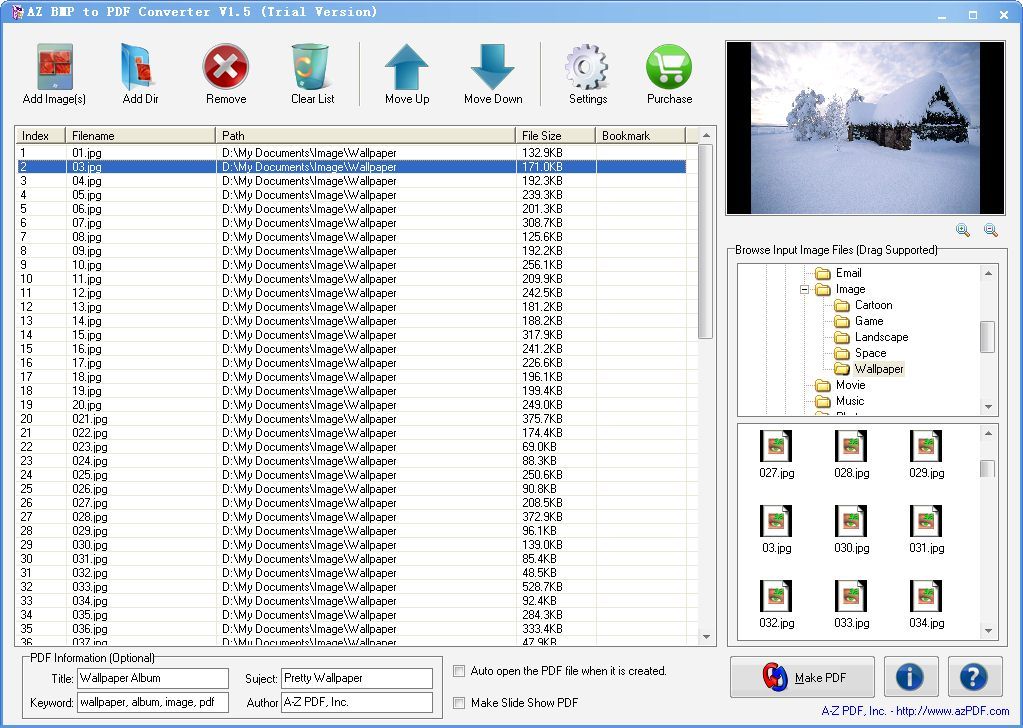 «,
«errorConfirmEmailPasswordMatch»: «Введенные адрес электронной почты и пароль не совпадают»,
«PdfToImageLink»: «https://www.sodapdf.com/pdf-to-jpg/»,
«WhatsNewTitle»: «Что нового в Soda PDF Anywhere»,
«registerSignUpTitle»: «С подключенной учетной записью»,
«WordToPdf»: «Word в PDF»,
«paymentAssociatedCreditCard»: «Продукты, связанные с этой кредитной картой»,
«createdPasswordSuccessfully»: «Ваш пароль был успешно создан.»,
«CookiesForAdvertising»: «Этот сайт использует файлы cookie в рекламных и аналитических целях. Пожалуйста, ознакомьтесь с нашей Политикой конфиденциальности, чтобы получить дополнительную информацию о файлах cookie и их использовании, а также о возможности изменения настроек файлов cookie.»,
«PDFReader»: «PDF Reader»,
«Сбережения»: «СБЕРЕЖЕНИЯ»,
«YourFilesSecure»: «Ваши файлы в безопасности»,
«ConvertfromPDF»: «Конвертировать из PDF»,
«WorkingOffline»: «Работаете в автономном режиме?»,
«зарегистрироваться»: «Зарегистрироваться»,
«sodaVersion»: «Сода PDF»,
«wouldLikeContinue»: «Хотите продолжить?»,
«productAvaliableProducts»: «Доступные продукты»,
«one_time_fee»: «единовременная плата»,
«Privacy_Terms»: «Конфиденциальность и условия»,
«RegisterLink»: «https: // www.
«,
«errorConfirmEmailPasswordMatch»: «Введенные адрес электронной почты и пароль не совпадают»,
«PdfToImageLink»: «https://www.sodapdf.com/pdf-to-jpg/»,
«WhatsNewTitle»: «Что нового в Soda PDF Anywhere»,
«registerSignUpTitle»: «С подключенной учетной записью»,
«WordToPdf»: «Word в PDF»,
«paymentAssociatedCreditCard»: «Продукты, связанные с этой кредитной картой»,
«createdPasswordSuccessfully»: «Ваш пароль был успешно создан.»,
«CookiesForAdvertising»: «Этот сайт использует файлы cookie в рекламных и аналитических целях. Пожалуйста, ознакомьтесь с нашей Политикой конфиденциальности, чтобы получить дополнительную информацию о файлах cookie и их использовании, а также о возможности изменения настроек файлов cookie.»,
«PDFReader»: «PDF Reader»,
«Сбережения»: «СБЕРЕЖЕНИЯ»,
«YourFilesSecure»: «Ваши файлы в безопасности»,
«ConvertfromPDF»: «Конвертировать из PDF»,
«WorkingOffline»: «Работаете в автономном режиме?»,
«зарегистрироваться»: «Зарегистрироваться»,
«sodaVersion»: «Сода PDF»,
«wouldLikeContinue»: «Хотите продолжить?»,
«productAvaliableProducts»: «Доступные продукты»,
«one_time_fee»: «единовременная плата»,
«Privacy_Terms»: «Конфиденциальность и условия»,
«RegisterLink»: «https: // www. sodapdf.com/account/register/ «,
«AboutSodaPdf»: «О Soda Pdf»,
«PleaseSignInWithAccount»: «Войдите в свою учетную запись»,
«mergeToolLink»: «https://www.sodapdf.com/pdf-merge/»,
«активация»: «Активация»,
«EulaLink»: «https://www.sodapdf.com/terms-of-use/#eula»,
«formProductInterest»: «Интересующий продукт»,
«PDF_annual»: «* годовой план»,
«emailAddress»: «Адрес электронной почты»,
«Разблокировать»: «Разблокировать»,
«learnMore»: «Первое в мире онлайн-программное обеспечение для работы с PDF»,
«sitemap»: «Sitemap»,
«switchYearly»: «переходить на ежегодный»,
«MergeLink»: «https: // www.sodapdf.com/pdf-merge/ «,
«choose3options»: «Однако вы можете выбрать один из трех вариантов»,
«PngToJpg»: «PNG в JPG»,
«PngToPdf»: «PNG в PDF»,
«fromDevice»: «С устройства»,
«forLimitLicenses5»: «Для 5-24 лицензий»,
«cancelRequest»: «Отменить запрос»,
«resourceCenter»: «Ресурсный центр»,
«FallDocuments»: «Меня уволили после того, как я заснул по личным документам.»,
«PlanLinks»: «Планы и цены»,
«low_quality_text»: «меньшее качество, наименьший размер файла»,
«fromOpdfs»: «
sodapdf.com/account/register/ «,
«AboutSodaPdf»: «О Soda Pdf»,
«PleaseSignInWithAccount»: «Войдите в свою учетную запись»,
«mergeToolLink»: «https://www.sodapdf.com/pdf-merge/»,
«активация»: «Активация»,
«EulaLink»: «https://www.sodapdf.com/terms-of-use/#eula»,
«formProductInterest»: «Интересующий продукт»,
«PDF_annual»: «* годовой план»,
«emailAddress»: «Адрес электронной почты»,
«Разблокировать»: «Разблокировать»,
«learnMore»: «Первое в мире онлайн-программное обеспечение для работы с PDF»,
«sitemap»: «Sitemap»,
«switchYearly»: «переходить на ежегодный»,
«MergeLink»: «https: // www.sodapdf.com/pdf-merge/ «,
«choose3options»: «Однако вы можете выбрать один из трех вариантов»,
«PngToJpg»: «PNG в JPG»,
«PngToPdf»: «PNG в PDF»,
«fromDevice»: «С устройства»,
«forLimitLicenses5»: «Для 5-24 лицензий»,
«cancelRequest»: «Отменить запрос»,
«resourceCenter»: «Ресурсный центр»,
«FallDocuments»: «Меня уволили после того, как я заснул по личным документам.»,
«PlanLinks»: «Планы и цены»,
«low_quality_text»: «меньшее качество, наименьший размер файла»,
«fromOpdfs»: « Спасибо за создание бесплатной учетной записи.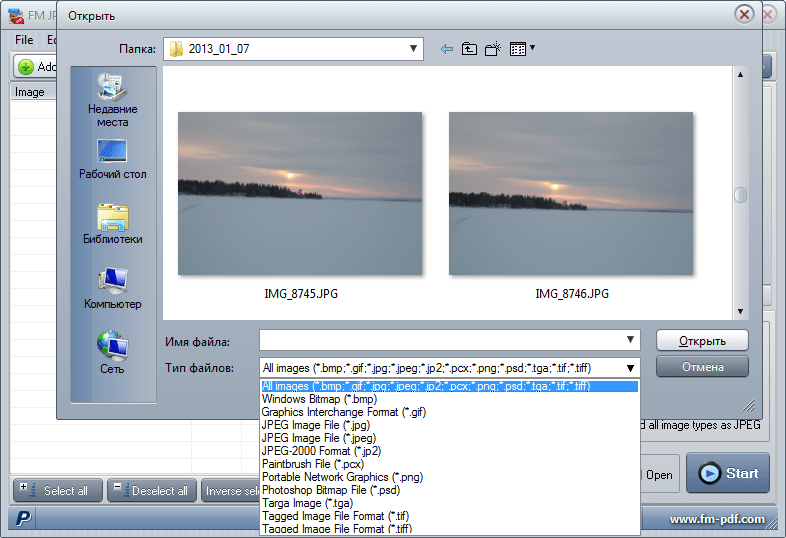 Ваш файл готов!
Ваш файл готов!
Вы должны быть перенаправлены через мгновение, чтобы получить доступ к вашему файлу.
\ nЕсли перенаправление не работает (или занимает слишком много времени), щелкните здесь, чтобы получить доступ к своему файлу.
«, «DownloadLink»: «https://www.sodapdf.com/installation-guide/», «PageNumbering»: «Нумерация страниц», «emailWasSentSuccessfully»: «Электронное письмо успешно отправлено», «Водяной знак»: «Водяной знак», «productSoda9lockedMessage»: «Продукты с бессрочной лицензией привязаны к одному компьютеру.Используйте Сбросить лицензию, чтобы переназначить лицензию другому компьютеру. «, «subscribe_success_msg»: «Вы успешно зарегистрировались!», «NoThank»: «Нет, спасибо», «sendFileByEmail»: «Отправить файл по электронной почте», «choosequalitytitle»: «Выбрать качество сжатия», «errorWebsiteUrlRequired»: «Введите URL», «errorCountryRequired»: «Выберите страну», «subscribeToPromotions»: «Акции», «headerSearchPlaceholder»: «Есть вопрос? Введите запрос здесь», «AddAccount»: «Добавить аккаунт», «didYouTitle»: «Знаете ли вы?», «UploadingFile»: «Загрузка», «dl_options_10»: «Разметка и добавление примечаний к PDF-файлам», «dl_options_11»: «Создавать собственные формы», «labelLicensesNeeded»: «Количество необходимых лицензий», «MyProductsLink»: «https: // www. sodapdf.com/account/manage-products/ «,
«youtubeTitle»: «Откройте для себя Soda PDF Anywhere»,
«previewText»: «Предварительный просмотр Soda PDF 12»,
«TenPack»: «10-PACK»,
«labelStateProvince»: «Штат / провинция»,
«formFirstName»: «Имя»,
«solutionsBusines»: «Решения для бизнеса»,
«ConnectedAccounts»: «Подключенные учетные записи»,
«One_file_only»: «ТОЛЬКО ОДИН ФАЙЛ»,
«PrivacyPolicyLink»: «https://www.sodapdf.com/privacy/»,
«Выход»: «Выйти»,
«compressWithSodaSubPrgh»: «Уменьшите размер PDF всего за несколько кликов.Это просто и бесплатно * «,
«ConvertPassProtected»: «Загруженный файл защищен паролем и не может быть преобразован.»,
«JpgToGif»: «JPG в GIF»,
«JpgToPdf»: «JPG в PDF»,
«JpgToPng»: «JPG в PNG»,
«emailPasswordIncorrect»: «Ваш адрес электронной почты или пароль неверны.»,
«BlogLink»: «https://www.sodapdf.com/blog/»,
«errorConfirmPasswordMatch»: «Ваши пароли не совпадают»,
«batchPrgh»: «Загрузите файл, содержащий электронные письма пользователей, которым вы хотите назначить лицензию.
sodapdf.com/account/manage-products/ «,
«youtubeTitle»: «Откройте для себя Soda PDF Anywhere»,
«previewText»: «Предварительный просмотр Soda PDF 12»,
«TenPack»: «10-PACK»,
«labelStateProvince»: «Штат / провинция»,
«formFirstName»: «Имя»,
«solutionsBusines»: «Решения для бизнеса»,
«ConnectedAccounts»: «Подключенные учетные записи»,
«One_file_only»: «ТОЛЬКО ОДИН ФАЙЛ»,
«PrivacyPolicyLink»: «https://www.sodapdf.com/privacy/»,
«Выход»: «Выйти»,
«compressWithSodaSubPrgh»: «Уменьшите размер PDF всего за несколько кликов.Это просто и бесплатно * «,
«ConvertPassProtected»: «Загруженный файл защищен паролем и не может быть преобразован.»,
«JpgToGif»: «JPG в GIF»,
«JpgToPdf»: «JPG в PDF»,
«JpgToPng»: «JPG в PNG»,
«emailPasswordIncorrect»: «Ваш адрес электронной почты или пароль неверны.»,
«BlogLink»: «https://www.sodapdf.com/blog/»,
«errorConfirmPasswordMatch»: «Ваши пароли не совпадают»,
«batchPrgh»: «Загрузите файл, содержащий электронные письма пользователей, которым вы хотите назначить лицензию. Файл должен быть в формате .csv.Электронные письма должны быть в первом поле. Имя и фамилия не обязательны, но могут быть помещены во второе и третье поля. «,
«PurchasedDate»: «Дата покупки»,
«OpenedPassProtect»: «Загруженный файл защищен паролем и не может быть открыт.»,
«One_file_only2»: «Только один файл»,
«LinkfFeatures»: «https://www.sodapdf.com/features/»,
«manualFree»: «Бесплатно и надежно»,
«ready_1_strong»: «Еще не пробовали наше настольное приложение?»,
«Повернуть»: «Повернуть»,
«buyNowFoot»: «Купить сейчас»,
«SwitcherEnable»: «Включить»,
«Подмножество»: «Подмножество»,
«Суффикс»: «Суффикс»,
«supportText»: « БЕСПЛАТНО Поддержка клиентов
Файл должен быть в формате .csv.Электронные письма должны быть в первом поле. Имя и фамилия не обязательны, но могут быть помещены во второе и третье поля. «,
«PurchasedDate»: «Дата покупки»,
«OpenedPassProtect»: «Загруженный файл защищен паролем и не может быть открыт.»,
«One_file_only2»: «Только один файл»,
«LinkfFeatures»: «https://www.sodapdf.com/features/»,
«manualFree»: «Бесплатно и надежно»,
«ready_1_strong»: «Еще не пробовали наше настольное приложение?»,
«Повернуть»: «Повернуть»,
«buyNowFoot»: «Купить сейчас»,
«SwitcherEnable»: «Включить»,
«Подмножество»: «Подмножество»,
«Суффикс»: «Суффикс»,
«supportText»: « БЕСПЛАТНО Поддержка клиентов «, «Строка»: « облачное хранилище … «, «errorContactEmailRequired»: «Введите контактный адрес электронной почты», «SiteMapLink»: «https://www.sodapdf.com/sitemap/», «PDF_mo»: «/ мес», «PDFfee»: «Однако вы можете загрузить объединенную копию файла за единовременную плату в размере 2,99 долларов США.
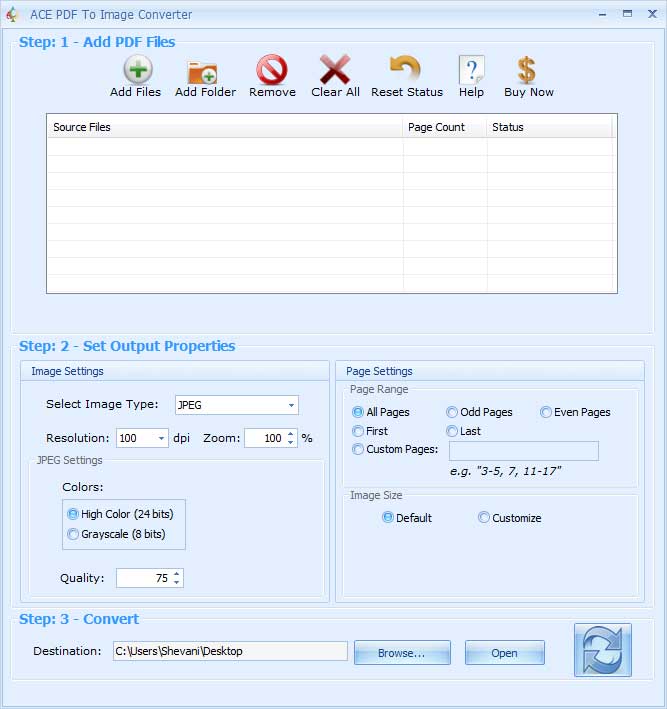 «,
«OfferEXTENDEDGet60»: «Предложение РАСШИРЕНО Получите скидку 60% на : объединение, сжатие и многое другое!»,
«FreeUpdates»: «Бесплатные обновления»,
«FreePdfReader»: «Читатель Soda 3D»,
«Save50»: «SAVE 50% «,
«termsOfUse»: «Условия использования»,
«WatermarkLink»: «https: //www.sodapdf.com / add-watermark-to-pdf / «,
«Префикс»: «Префикс»,
«ContactSalesLink»: «https://www.sodapdf.com/contact-sales/»,
«errorEndsWithEmail»: «—«,
«ProductOverview»: «Обзор продукта»,
«stayConnected»: «Оставайтесь на связи»,
«HtmlPDFLabel»: «Хотите преобразовать веб-страницу в файл PDF? Сделайте это бесплатно на»,
«moduleOCRReq»: « OCR Module требуется»,
«ThankyouCTA2notice_bottom»: «на рабочий стол»,
«Позиция»: «Позиция»,
«mobile_app_stores»: «Объединяйте и создавайте PDF-файлы бесплатно на своем телефоне»,
«getVolumePricing»: «Получить оптовые цены»,
«pagesToInsert»: «Страницы для вставки»,
«CreateFiles»: «Создавать файлы PDF»,
«labelIndustry»: «Промышленность»,
«ready_2_strong»: «Вам нужны PDF-файлы на ходу?»,
«Премиум»: «ПРЕМИУМ»,
«Защитить»: «Защитить»,
«DragFile»: «Перетащите файлы сюда»,
«ChooseCompressionRatio»: «Выбрать степень сжатия»,
«errorTimelineRequired»: «Выберите временную шкалу»,
«PdfToWorldToolLink»: «https: // www.
«,
«OfferEXTENDEDGet60»: «Предложение РАСШИРЕНО Получите скидку 60% на : объединение, сжатие и многое другое!»,
«FreeUpdates»: «Бесплатные обновления»,
«FreePdfReader»: «Читатель Soda 3D»,
«Save50»: «SAVE 50% «,
«termsOfUse»: «Условия использования»,
«WatermarkLink»: «https: //www.sodapdf.com / add-watermark-to-pdf / «,
«Префикс»: «Префикс»,
«ContactSalesLink»: «https://www.sodapdf.com/contact-sales/»,
«errorEndsWithEmail»: «—«,
«ProductOverview»: «Обзор продукта»,
«stayConnected»: «Оставайтесь на связи»,
«HtmlPDFLabel»: «Хотите преобразовать веб-страницу в файл PDF? Сделайте это бесплатно на»,
«moduleOCRReq»: « OCR Module требуется»,
«ThankyouCTA2notice_bottom»: «на рабочий стол»,
«Позиция»: «Позиция»,
«mobile_app_stores»: «Объединяйте и создавайте PDF-файлы бесплатно на своем телефоне»,
«getVolumePricing»: «Получить оптовые цены»,
«pagesToInsert»: «Страницы для вставки»,
«CreateFiles»: «Создавать файлы PDF»,
«labelIndustry»: «Промышленность»,
«ready_2_strong»: «Вам нужны PDF-файлы на ходу?»,
«Премиум»: «ПРЕМИУМ»,
«Защитить»: «Защитить»,
«DragFile»: «Перетащите файлы сюда»,
«ChooseCompressionRatio»: «Выбрать степень сжатия»,
«errorTimelineRequired»: «Выберите временную шкалу»,
«PdfToWorldToolLink»: «https: // www.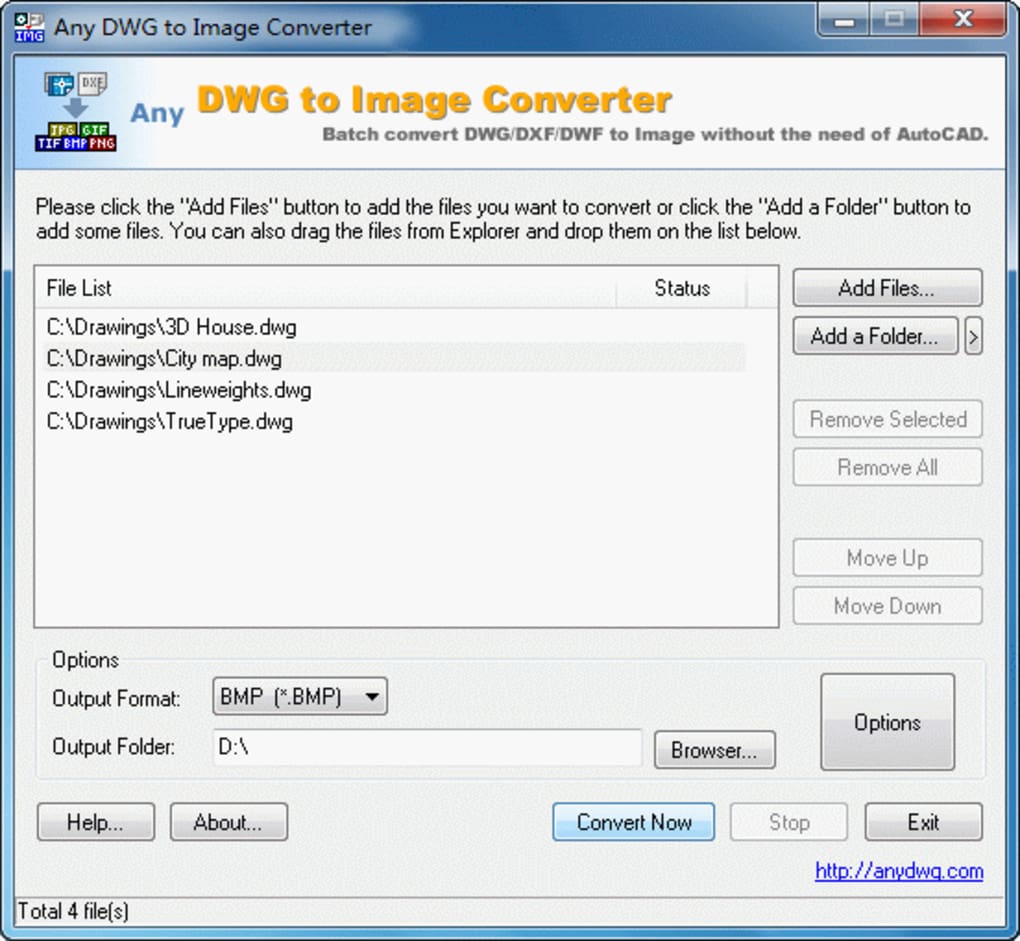 sodapdf.com/pdf-to-word/ «,
«Excel2pdf»: «Excel в PDF»,
«cookieSettings»: «Настройки файлов cookie»,
«PopularTools»: «Популярные инструменты»,
«errorRequired»: «Это поле обязательно для заполнения»,
«sodaPdfAnywhereOverview»: «Обзор Soda PDF Anywhere»,
«Авторское право»: «Авторское право»,
«SwitcherDisable»: «Отключить»,
«Ppt2pdf»: «PPT в PDF»,
«professionalPackage»: «Профессиональный пакет»,
«SignFiles»: «Подписать файлы PDF»,
«selectModule»: «Выбрать другую функцию»,
«btnDownloadText»: «Просмотреть и загрузить в браузере»,
«ArticleTitleThree»: «Как объединить документы с помощью Soda PDF 12»,
«CompressFiles»: «Сжать файлы PDF»,
«PdfToExcelLink»: «https: // www.sodapdf.com/pdf-to-excel/ «,
«cloudUpload»: «загружено из облака»,
«RemoveMain maintenance»: «Удалить обслуживание»,
«PDF_next»: «следующий»,
«CompressTitle»: «Сжать PDF — БЕСПЛАТНО уменьшить размер файла PDF в Интернете»,
«OnDesktop»: «На рабочем столе»,
«expiresDate»: «Срок действия — дата»,
«PDFBates»: «Нумерация Бейтса PDF»,
«PdfFormFillerLink»: «https://www.
sodapdf.com/pdf-to-word/ «,
«Excel2pdf»: «Excel в PDF»,
«cookieSettings»: «Настройки файлов cookie»,
«PopularTools»: «Популярные инструменты»,
«errorRequired»: «Это поле обязательно для заполнения»,
«sodaPdfAnywhereOverview»: «Обзор Soda PDF Anywhere»,
«Авторское право»: «Авторское право»,
«SwitcherDisable»: «Отключить»,
«Ppt2pdf»: «PPT в PDF»,
«professionalPackage»: «Профессиональный пакет»,
«SignFiles»: «Подписать файлы PDF»,
«selectModule»: «Выбрать другую функцию»,
«btnDownloadText»: «Просмотреть и загрузить в браузере»,
«ArticleTitleThree»: «Как объединить документы с помощью Soda PDF 12»,
«CompressFiles»: «Сжать файлы PDF»,
«PdfToExcelLink»: «https: // www.sodapdf.com/pdf-to-excel/ «,
«cloudUpload»: «загружено из облака»,
«RemoveMain maintenance»: «Удалить обслуживание»,
«PDF_next»: «следующий»,
«CompressTitle»: «Сжать PDF — БЕСПЛАТНО уменьшить размер файла PDF в Интернете»,
«OnDesktop»: «На рабочем столе»,
«expiresDate»: «Срок действия — дата»,
«PDFBates»: «Нумерация Бейтса PDF»,
«PdfFormFillerLink»: «https://www. sodapdf.com/pdf-form-filler-creator/»,
«youShouldCreateAccount»: «Создайте учетную запись с этим адресом электронной почты для доступа к вашему продукту.»,
«expiredTime»: «Срок действия истекает через»,
«expiredDate»: «Срок действия истек»,
«howActivateSoda»: «Как активировать Soda PDF»,
«FreeOnlineToolsLink»: «https: // www.sodapdf.com/freeonlinetools/ «,
«ExceedsSizeLimit»: «Размер файла превышает максимально допустимый»,
«Подключить»: «Подключиться»,
«emailNotValid»: «Пожалуйста, укажите действующий адрес электронной почты»,
«footerLuluWebsite»: «Сайт компании»,
«fullPagesRangeError»: «Ваши начальная и конечная страницы охватывают весь загруженный документ. Поэтому разделения не произойдет.»,
«footerCopyText»: «Soda PDF является товарным знаком LULU Software ™.»,
«fromOurSalesTeam»: «От нашей команды продаж»,
«openTicketBackText»: «Откройте у нас запрос в службу поддержки и получите необходимую помощь.»,
«montlyPlan»: «Ежемесячный план»,
«englishOnly»: «Только английский»,
«ChangePending»: «Ожидается изменение»,
«SoftwareLink»: «https://www.
sodapdf.com/pdf-form-filler-creator/»,
«youShouldCreateAccount»: «Создайте учетную запись с этим адресом электронной почты для доступа к вашему продукту.»,
«expiredTime»: «Срок действия истекает через»,
«expiredDate»: «Срок действия истек»,
«howActivateSoda»: «Как активировать Soda PDF»,
«FreeOnlineToolsLink»: «https: // www.sodapdf.com/freeonlinetools/ «,
«ExceedsSizeLimit»: «Размер файла превышает максимально допустимый»,
«Подключить»: «Подключиться»,
«emailNotValid»: «Пожалуйста, укажите действующий адрес электронной почты»,
«footerLuluWebsite»: «Сайт компании»,
«fullPagesRangeError»: «Ваши начальная и конечная страницы охватывают весь загруженный документ. Поэтому разделения не произойдет.»,
«footerCopyText»: «Soda PDF является товарным знаком LULU Software ™.»,
«fromOurSalesTeam»: «От нашей команды продаж»,
«openTicketBackText»: «Откройте у нас запрос в службу поддержки и получите необходимую помощь.»,
«montlyPlan»: «Ежемесячный план»,
«englishOnly»: «Только английский»,
«ChangePending»: «Ожидается изменение»,
«SoftwareLink»: «https://www. sodapdf.com/»,
«thankYouTitle»: «Спасибо за установку Soda PDF»,
«myProducts»: «Мои продукты»,
«convert»: «Конвертировать»,
«CompressPassProtected»: «Загруженный файл защищен паролем и не может быть сжат.»,
«products»: «Товары»,
«WinTitle1»: «Полное решение PDF»,
«обязательный»: «обязательный»,
«PDFexceed_title»: «Загруженный файл превышает максимально допустимый размер»,
«fileReadyTitle»: «УРА! Ваш файл готов,
sodapdf.com/»,
«thankYouTitle»: «Спасибо за установку Soda PDF»,
«myProducts»: «Мои продукты»,
«convert»: «Конвертировать»,
«CompressPassProtected»: «Загруженный файл защищен паролем и не может быть сжат.»,
«products»: «Товары»,
«WinTitle1»: «Полное решение PDF»,
«обязательный»: «обязательный»,
«PDFexceed_title»: «Загруженный файл превышает максимально допустимый размер»,
«fileReadyTitle»: «УРА! Ваш файл готов, добро пожаловать!», «SearchTool»: «Поиск инструмента», «one_time_payment»: «Единовременный платеж», «rightWord»: «Верно», «implperTitle»: «Неверное расположение полей», «footerLuluCareers»: «Карьера», «SplitLink»: «https: // www.sodapdf.com/split-pdf/ «, «EsignFiles»: «Файлы PDF для электронной подписи», «PdfToJpg»: «PDF в JPG», «PdfToPpt»: «PDF в PPT», «FREE_PDF_TOOLS»: «БЕСПЛАТНЫЕ ИНСТРУМЕНТЫ PDF», «behindPage»: «За страницей», «ArticleDescriptionOne»: «Итак, вы хотите добавить страницы в этот PDF-файл. Возможно, это документ, который вы уже создали, или тот, который недавно был отправлен вам.
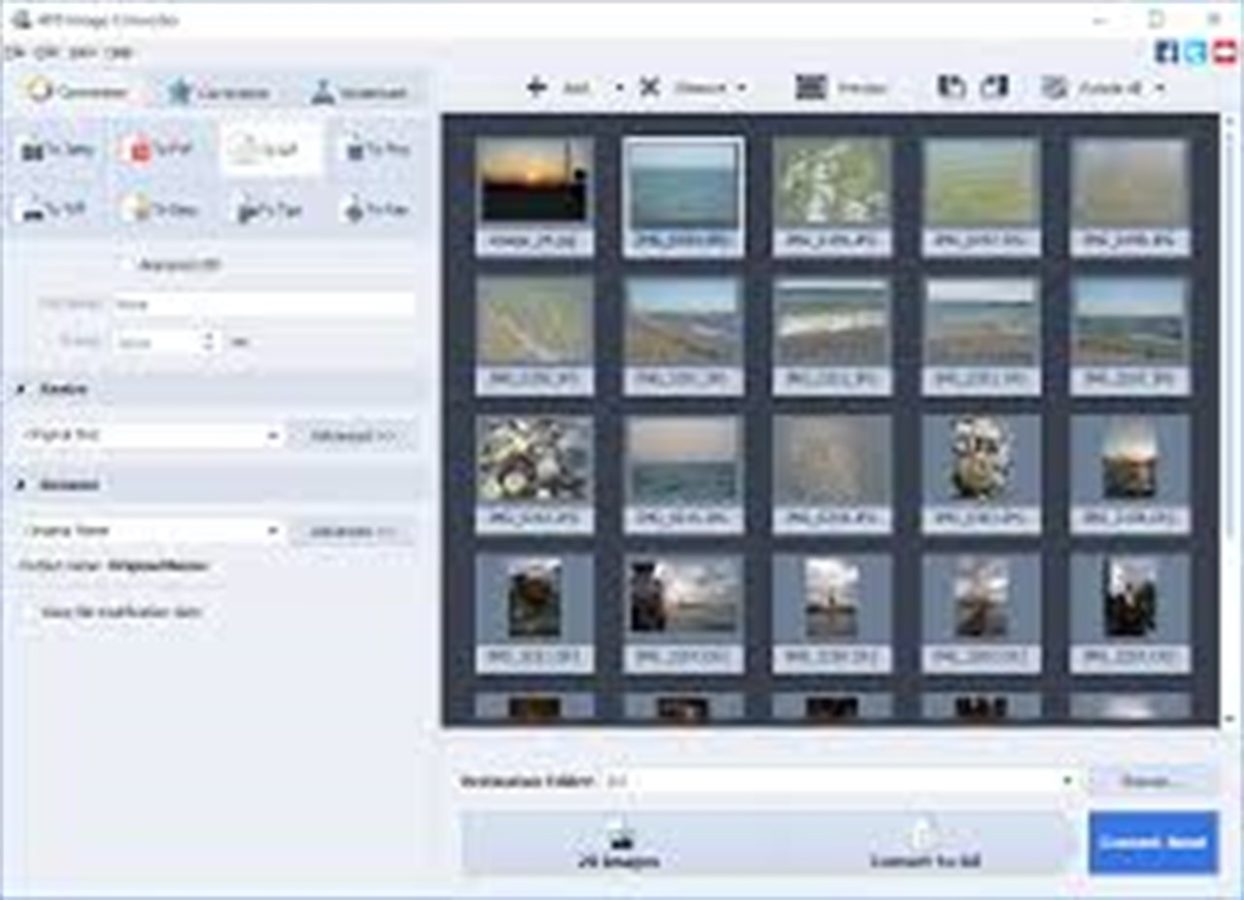 Но как вообще вы вставляете страницы в уже существующий PDF-файл, который кажется нежелательным для изменения? «,
«ArticleDescriptionTwo»: «Вы повысите свою эффективность только тогда, когда научитесь создавать файлы PDF в пакетном режиме.Любой файл, который можно распечатать на бумаге, также можно преобразовать в формат PDF. С помощью процесса пакетного создания Soda PDF 12 вы можете взять любое количество файлов, независимо от формата, и одновременно преобразовать их все в PDF-файлы. «,
«changedCongratulations»: «Поздравляем, вы успешно изменили адрес электронной почты.»,
«features_text»: «Неограниченно: объединение, преобразование, редактирование, вставка, сжатие, просмотр и многое другое!»,
«productAction»: «Действие»,
«enterWaterMarkText»: «Пожалуйста, введите текст водяного знака.»,
«onlinePdfTools»: «Инструменты для работы с PDF в Интернете»,
«PdfConverter»: «Конвертер PDF»,
«productAssign»: «Назначить»,
«ResourcesLink»: «https://www.sodapdf.com/resources/»,
«WhatsNewText»: «Испытайте первое в истории полнофункциональное онлайн-решение для работы с PDF.
Но как вообще вы вставляете страницы в уже существующий PDF-файл, который кажется нежелательным для изменения? «,
«ArticleDescriptionTwo»: «Вы повысите свою эффективность только тогда, когда научитесь создавать файлы PDF в пакетном режиме.Любой файл, который можно распечатать на бумаге, также можно преобразовать в формат PDF. С помощью процесса пакетного создания Soda PDF 12 вы можете взять любое количество файлов, независимо от формата, и одновременно преобразовать их все в PDF-файлы. «,
«changedCongratulations»: «Поздравляем, вы успешно изменили адрес электронной почты.»,
«features_text»: «Неограниченно: объединение, преобразование, редактирование, вставка, сжатие, просмотр и многое другое!»,
«productAction»: «Действие»,
«enterWaterMarkText»: «Пожалуйста, введите текст водяного знака.»,
«onlinePdfTools»: «Инструменты для работы с PDF в Интернете»,
«PdfConverter»: «Конвертер PDF»,
«productAssign»: «Назначить»,
«ResourcesLink»: «https://www.sodapdf.com/resources/»,
«WhatsNewText»: «Испытайте первое в истории полнофункциональное онлайн-решение для работы с PDF.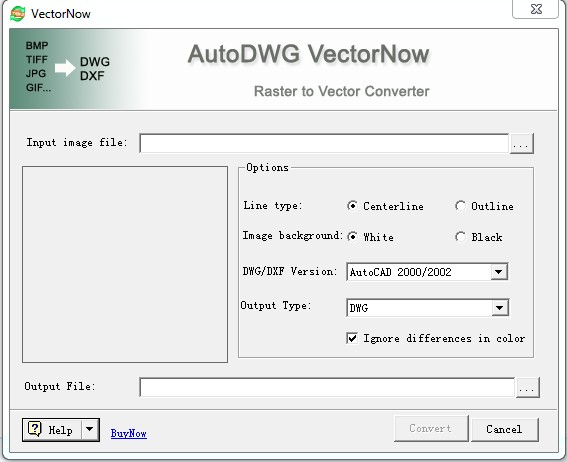 Оно содержит совершенно новые функции, специально разработанные для повышения производительности, включая E-Sign, Soda PDF Online, нумерацию Бейтса и пакетное преобразование.»,
«DeletePdf»: «Удалить PDF»,
«abovePage»: «Над страницей»,
«Спасибо Спасибо»,
«SodaOverviewLink»: «https: // www.sodapdf.com/products/soda-overview/ «,
«low_quality»: «Низкое качество»,
«findReseller»: «Найти реселлера»,
«errorProductRequired»: «Выберите продукт»,
«errorOopsEnterB2BEmail»: «К сожалению, похоже, вы указали личный адрес электронной почты! Чтобы получить доступ к нашей 30-дневной пробной версии для бизнеса, вы можете вернуться к форме и ввести действующий рабочий адрес электронной почты. В противном случае вы можете попробовать нашу личную пробную версию.» ,
«лицензия»: «лицензия»,
«Pdf2Word»: «PDF в Word»,
«PasswordLabel»: «Пароль:»,
«ProtectTitle»: «Защитить PDF»,
«enterStreetAddressLine»: «Введите строку почтового адреса»,
«где угодно2»: «… и продолжайте работать на своем смартфоне или планшете во время поездки.
Оно содержит совершенно новые функции, специально разработанные для повышения производительности, включая E-Sign, Soda PDF Online, нумерацию Бейтса и пакетное преобразование.»,
«DeletePdf»: «Удалить PDF»,
«abovePage»: «Над страницей»,
«Спасибо Спасибо»,
«SodaOverviewLink»: «https: // www.sodapdf.com/products/soda-overview/ «,
«low_quality»: «Низкое качество»,
«findReseller»: «Найти реселлера»,
«errorProductRequired»: «Выберите продукт»,
«errorOopsEnterB2BEmail»: «К сожалению, похоже, вы указали личный адрес электронной почты! Чтобы получить доступ к нашей 30-дневной пробной версии для бизнеса, вы можете вернуться к форме и ввести действующий рабочий адрес электронной почты. В противном случае вы можете попробовать нашу личную пробную версию.» ,
«лицензия»: «лицензия»,
«Pdf2Word»: «PDF в Word»,
«PasswordLabel»: «Пароль:»,
«ProtectTitle»: «Защитить PDF»,
«enterStreetAddressLine»: «Введите строку почтового адреса»,
«где угодно2»: «… и продолжайте работать на своем смартфоне или планшете во время поездки. «,
«where3 «:» Когда вы вернетесь домой, запустите свой PC и продолжайте с того места, где вы остановились. «,
«where1 «:» Готовишь контракт в офисе, но есть поезд, чтобы успеть? «,
«PdfDownloadLink»: «https://www.sodapdf.com/pdf-download/»,
«protect_unlim»: «Защитить неограниченное ЧИСЛО файлов.»,
«allTools»: «Все инструменты»,
«EnglishContent»: «Доступно только на английском языке»,
«TextToPdfLink»: «https: // www.sodapdf.com/txt-to-pdf/ «,
«HtmlToPdf»: «HTML в PDF»,
«yourDownloadShouldBegin»: «Ваша загрузка должна начаться немедленно.»,
«errorLicensesRequired»: «Введите количество лицензий»,
«formEmailBusiness»: «Рабочий адрес электронной почты»,
«securitySign»: «Безопасность и подпись»,
«BatesNumberingLink»: «https://www.sodapdf.com/bates-numbering/»,
«BatesNumberingTool»: «Нумерация Бейтса»,
«BmpToJpg»: «BMP в JPG»,
«stayInformedOnSoftware»: «Будьте в курсе обновлений программного обеспечения, напоминаний об истечении срока действия, персонализированных советов и получайте эксклюзивные предложения по электронной почте.
«,
«where3 «:» Когда вы вернетесь домой, запустите свой PC и продолжайте с того места, где вы остановились. «,
«where1 «:» Готовишь контракт в офисе, но есть поезд, чтобы успеть? «,
«PdfDownloadLink»: «https://www.sodapdf.com/pdf-download/»,
«protect_unlim»: «Защитить неограниченное ЧИСЛО файлов.»,
«allTools»: «Все инструменты»,
«EnglishContent»: «Доступно только на английском языке»,
«TextToPdfLink»: «https: // www.sodapdf.com/txt-to-pdf/ «,
«HtmlToPdf»: «HTML в PDF»,
«yourDownloadShouldBegin»: «Ваша загрузка должна начаться немедленно.»,
«errorLicensesRequired»: «Введите количество лицензий»,
«formEmailBusiness»: «Рабочий адрес электронной почты»,
«securitySign»: «Безопасность и подпись»,
«BatesNumberingLink»: «https://www.sodapdf.com/bates-numbering/»,
«BatesNumberingTool»: «Нумерация Бейтса»,
«BmpToJpg»: «BMP в JPG»,
«stayInformedOnSoftware»: «Будьте в курсе обновлений программного обеспечения, напоминаний об истечении срока действия, персонализированных советов и получайте эксклюзивные предложения по электронной почте.:max_bytes(150000):strip_icc()/adapter-56a6faa53df78cf772913ed4.png) «,
«EmailPreferencesMore»: «Для получения дополнительной информации прочтите наши»,
«createdPasswordLinkExp»: «Срок действия ссылки для создания пароля истек.»,
«year2Plan»: «План на 2 года»,
«ResellersFoot»: «Реселлеры»,
«ResellersLink»: «https://www.sodapdf.com/resellers/»,
«high_quality»: «Высокое качество»,
«paymentDetails»: «Детали платежа»,
«InformationHandled»: «Предоставленная вами информация будет обрабатываться в соответствии с нашей Политикой конфиденциальности.»,
«orderInvoiceQuestions»: «№ заказа / № счета / Вопросы»,
«mergeWithSodaTitle»: «Слияние PDF»,
«End_User»: «Лицензионное соглашение с конечным пользователем»,
«authenticationError»: «Произошла ошибка аутентификации.Пожалуйста, войдите в свою учетную запись еще раз, чтобы продолжить »,
«implperPrgh»: «Адреса электронной почты должны быть в первом поле для каждого назначения. Имя и фамилия могут быть указаны во втором и третьем полях.»,
«send_to_email»: «Отправить по электронной почте»,
«ProtectLink»: «https://www.
«,
«EmailPreferencesMore»: «Для получения дополнительной информации прочтите наши»,
«createdPasswordLinkExp»: «Срок действия ссылки для создания пароля истек.»,
«year2Plan»: «План на 2 года»,
«ResellersFoot»: «Реселлеры»,
«ResellersLink»: «https://www.sodapdf.com/resellers/»,
«high_quality»: «Высокое качество»,
«paymentDetails»: «Детали платежа»,
«InformationHandled»: «Предоставленная вами информация будет обрабатываться в соответствии с нашей Политикой конфиденциальности.»,
«orderInvoiceQuestions»: «№ заказа / № счета / Вопросы»,
«mergeWithSodaTitle»: «Слияние PDF»,
«End_User»: «Лицензионное соглашение с конечным пользователем»,
«authenticationError»: «Произошла ошибка аутентификации.Пожалуйста, войдите в свою учетную запись еще раз, чтобы продолжить »,
«implperPrgh»: «Адреса электронной почты должны быть в первом поле для каждого назначения. Имя и фамилия могут быть указаны во втором и третьем полях.»,
«send_to_email»: «Отправить по электронной почте»,
«ProtectLink»: «https://www. pdfprotect.net/»,
«Pdf2ppt»: «PDF в PPT»,
«successRegister»: «На ваш адрес электронной почты отправлено письмо для активации.»,
«ViewFiles»: «Программа просмотра PDF»,
«modifyRenewal»: «Изменить продление»,
«ForgotPasswordLink»: «https: // www.sodapdf.com/account/recover-password/ «,
«InWebBrowser»: «В веб-браузере»,
«customQuote»: «индивидуальная цитата»,
«ElectronicSignature»: «Электронная подпись»,
«rongTitle «:» Неверный тип файла «,
«mergeRequest»: «Запрос на объединение был отправлен на [другой адрес электронной почты]. Щелкните ссылку в электронном письме, чтобы завершить объединение ваших учетных записей»,
«YouIncognito»: «Вы используете режим инкогнито.
pdfprotect.net/»,
«Pdf2ppt»: «PDF в PPT»,
«successRegister»: «На ваш адрес электронной почты отправлено письмо для активации.»,
«ViewFiles»: «Программа просмотра PDF»,
«modifyRenewal»: «Изменить продление»,
«ForgotPasswordLink»: «https: // www.sodapdf.com/account/recover-password/ «,
«InWebBrowser»: «В веб-браузере»,
«customQuote»: «индивидуальная цитата»,
«ElectronicSignature»: «Электронная подпись»,
«rongTitle «:» Неверный тип файла «,
«mergeRequest»: «Запрос на объединение был отправлен на [другой адрес электронной почты]. Щелкните ссылку в электронном письме, чтобы завершить объединение ваших учетных записей»,
«YouIncognito»: «Вы используете режим инкогнито. Пожалуйста, войдите или создайте аккаунт», «TotalPrice»: «общая цена», «pdfFormCreator»: «Создатель PDF-форм», «howInstallSodaLink»: «https: // support.sodapdf.com/hc/en/articles/360022498011-How-to-download-and-install-Soda-PDF «, «freeTrial»: «Бесплатная пробная версия», «workOfflineOneLine»: «Работать в автономном режиме?
Попробуйте настольную версию!», «PDFafterThePayment»: «Загрузка начинается автоматически после оплаты.
 «,
«forLegalProfessionals»: «Для юристов»,
«layoverText2»: «При нажатии откроется новая вкладка»,
«layoverText1»: «Это объявление помогает сделать наши услуги бесплатными»,
«selectLanguage»: «Выберите язык»,
«getStarted»: «Начало работы»,
«InstantText»: « Instant \ nЛицензия
«,
«forLegalProfessionals»: «Для юристов»,
«layoverText2»: «При нажатии откроется новая вкладка»,
«layoverText1»: «Это объявление помогает сделать наши услуги бесплатными»,
«selectLanguage»: «Выберите язык»,
«getStarted»: «Начало работы»,
«InstantText»: « Instant \ nЛицензия \ nАктивация», «freeItem1»: «Имея более 1 миллиона пользователей в месяц, мы постоянно совершенствуем наш инструмент слияния, оставляя его бесплатным для наших пользователей.», «freeItem2»: «Объедините файлы в браузере. Он совместим со всеми операционными системами.», «FilesUsed30days»: «Файлы должны быть использованы в течение 30 дней с момента покупки», «MainPage»: «Главная страница», «congrats_prgh»: »
Поздравляем!
\ nВы успешно подтвердили свою учетную запись Soda PDF.
\ n \ n Иногда может потребоваться несколько минут, чтобы показать, что ваша учетная запись была подтверждена в нашем приложении.
\ n Подписаться следующие шаги, чтобы ускорить процесс, если вы уже вошли в систему.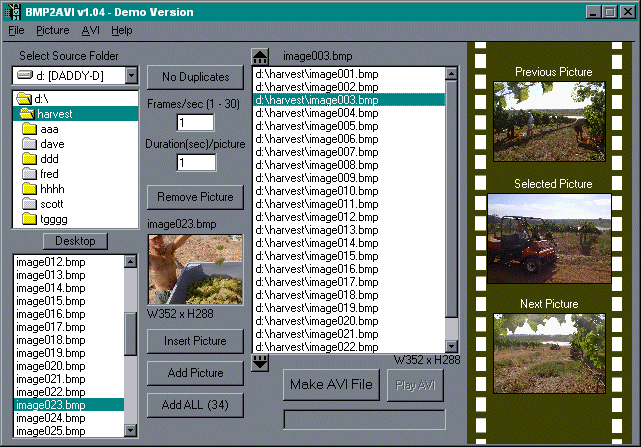 \ n
\ n
 «,
«secureItem1»: «Когда вы загружаете файлы, они преобразуются через безопасное зашифрованное соединение (https), чтобы оставаться на 100% безопасным.»,
«capsLock»: «Caps Lock включен»,
«freeOnlineToolsHeader»: «Бесплатные онлайн-инструменты»,
«reviewingFiles»: «Просмотр файлов»,
«PptToPdfLink»: «https://www.sodapdf.com/ppt-to-pdf/»,
«howActivateSodaLink»: «https://support.sodapdf.com/hc/en/articles/360022497971-How-to-Activate-Soda-PDF»,
«TapAddFile»: «Нажмите, чтобы добавить файлы»,
«OptInSubmit»: «Я согласен получать сообщения об этой услуге по электронной почте.»,
«UseinDesktopApp»: «Использовать в настольном приложении»,
«myAccount»: «Моя учетная запись»,
«errorUsersRequired»: «Введите количество пользователей»,
«desktopSolutionLink»: «https://www.sodapdf.com/pdf-download/»,
«Popular»: «Популярные»,
«newVersion»: «Доступна новая версия!»,
«СпасибоCTA1notice_top»: «»,
«BatchConvert»: «Пакетное преобразование»,
«labelStreetAddressLine»: «Строка с адресом улицы»,
«secureSignModule»: «Безопасность и подпись»,
«sendMeUpdates»: «Да, присылать мне обновления»,
«СпасибоCTA2notice_top»: «»,
«cancelPlan»: «Отменить план»,
«mo»: «Mo»,
«on»: «on»,
«или или»,
«Нет нет»,
«Ладно ладно»,
«btnDownloadViewText»: «Загрузить и просмотреть в браузере»,
«userExists»: «Пользователь с этим адресом электронной почты уже существует»,
«ResetFormLabel»: «Сбросить форму»,
«OtherTools»: «Другие инструменты»,
«manualSecureFile»: «Безопасное объединение и обработка файлов»,
«Вращение»: «Вращение»,
«SignaturePackagePart2»: «пакет подписи»,
«formFileAttachment»: «Вложение файла»,
«Изменение размера»: «Изменение размера»,
«PrivacyFeedback»: «Конфиденциальность
«,
«secureItem1»: «Когда вы загружаете файлы, они преобразуются через безопасное зашифрованное соединение (https), чтобы оставаться на 100% безопасным.»,
«capsLock»: «Caps Lock включен»,
«freeOnlineToolsHeader»: «Бесплатные онлайн-инструменты»,
«reviewingFiles»: «Просмотр файлов»,
«PptToPdfLink»: «https://www.sodapdf.com/ppt-to-pdf/»,
«howActivateSodaLink»: «https://support.sodapdf.com/hc/en/articles/360022497971-How-to-Activate-Soda-PDF»,
«TapAddFile»: «Нажмите, чтобы добавить файлы»,
«OptInSubmit»: «Я согласен получать сообщения об этой услуге по электронной почте.»,
«UseinDesktopApp»: «Использовать в настольном приложении»,
«myAccount»: «Моя учетная запись»,
«errorUsersRequired»: «Введите количество пользователей»,
«desktopSolutionLink»: «https://www.sodapdf.com/pdf-download/»,
«Popular»: «Популярные»,
«newVersion»: «Доступна новая версия!»,
«СпасибоCTA1notice_top»: «»,
«BatchConvert»: «Пакетное преобразование»,
«labelStreetAddressLine»: «Строка с адресом улицы»,
«secureSignModule»: «Безопасность и подпись»,
«sendMeUpdates»: «Да, присылать мне обновления»,
«СпасибоCTA2notice_top»: «»,
«cancelPlan»: «Отменить план»,
«mo»: «Mo»,
«on»: «on»,
«или или»,
«Нет нет»,
«Ладно ладно»,
«btnDownloadViewText»: «Загрузить и просмотреть в браузере»,
«userExists»: «Пользователь с этим адресом электронной почты уже существует»,
«ResetFormLabel»: «Сбросить форму»,
«OtherTools»: «Другие инструменты»,
«manualSecureFile»: «Безопасное объединение и обработка файлов»,
«Вращение»: «Вращение»,
«SignaturePackagePart2»: «пакет подписи»,
«formFileAttachment»: «Вложение файла»,
«Изменение размера»: «Изменение размера»,
«PrivacyFeedback»: «Конфиденциальность Отзыв», «ConvertFiles»: «Конвертировать файлы PDF», «ConvertImage»: «Конвертировать изображение», «ExcelToPdf»: «Excel в PDF», «ConverttoPDF»: «Преобразовать в PDF», «ExcelToPdfLink»: «https: // www.
 sodapdf.com/excel-to-pdf/ «,
«selectJobRole»: «Выберите должность»,
«errorPassProtected»: «Файл защищен паролем»,
«PdfToWordLink»: «https://www.sodapdf.com/pdf-to-word/»,
«bottomWord»: «Снизу»,
«videoTutorials»: «Видеоуроки»,
«btnWorkOfflineLink»: «Загрузить настольную версию!»,
«AnnualCommitment»: «Годовое обязательство»,
«registerAgreePart2»: «и наш»,
«registerAgreePart1»: «Нажимая» Зарегистрироваться «, вы соглашаетесь с»,
«accountDetailsText»: «Вы можете обновить свою платежную информацию»,
«clickHere»: «Щелкните здесь»,
«ProcessConverting»: «Преобразование»,
«unlimitedSodaESign»: «Электронная подпись безлимитных газированных напитков»,
«accessSaas»: «Доступ к Soda PDF Online здесь»,
«ProtectPdfLink»: «https: // www.sodapdf.com/password-protect-pdf/ «,
«ResendConfirmationEmail»: «Отправить письмо с подтверждением еще раз»,
«JpgToPdfLink»: «https://www.sodapdf.com/jpg-to-pdf/»,
«sendToEmail»: «Отправить по электронной почте»,
«eSign»: «eSign PDF»,
«email»: «Электронная почта»,
«error»: «Произошла ошибка.
sodapdf.com/excel-to-pdf/ «,
«selectJobRole»: «Выберите должность»,
«errorPassProtected»: «Файл защищен паролем»,
«PdfToWordLink»: «https://www.sodapdf.com/pdf-to-word/»,
«bottomWord»: «Снизу»,
«videoTutorials»: «Видеоуроки»,
«btnWorkOfflineLink»: «Загрузить настольную версию!»,
«AnnualCommitment»: «Годовое обязательство»,
«registerAgreePart2»: «и наш»,
«registerAgreePart1»: «Нажимая» Зарегистрироваться «, вы соглашаетесь с»,
«accountDetailsText»: «Вы можете обновить свою платежную информацию»,
«clickHere»: «Щелкните здесь»,
«ProcessConverting»: «Преобразование»,
«unlimitedSodaESign»: «Электронная подпись безлимитных газированных напитков»,
«accessSaas»: «Доступ к Soda PDF Online здесь»,
«ProtectPdfLink»: «https: // www.sodapdf.com/password-protect-pdf/ «,
«ResendConfirmationEmail»: «Отправить письмо с подтверждением еще раз»,
«JpgToPdfLink»: «https://www.sodapdf.com/jpg-to-pdf/»,
«sendToEmail»: «Отправить по электронной почте»,
«eSign»: «eSign PDF»,
«email»: «Электронная почта»,
«error»: «Произошла ошибка.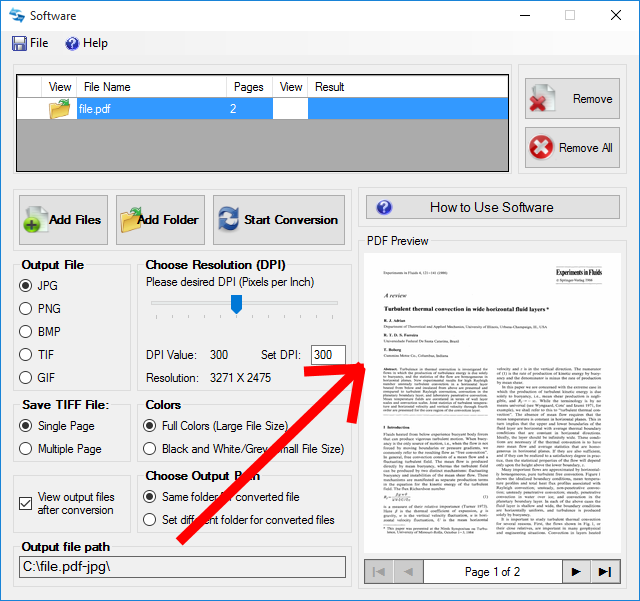 Повторите попытку или свяжитесь с нами.»,
«SodaTradeMark»: «Soda ™ является товарным знаком LULU Software ™.»,
«forms»: «Формы»,
«logIn»: «Войти»,
«часы»: «часы»,
«title»: «Заголовок»,
«SSLLabelThree»: «безопасное соединение»,
«Begins_auto»: «(Начинается автоматически после оплаты)»,
«ErrorChooseMorePDF»: «Выберите два или более файлов PDF»,
«video»: «Видео»,
«linkExpired»: «Срок действия вашей ссылки истек»,
«добавить»: «добавить»,
«пока пока»,
«выкл»: «выкл»,
«ocr»: «OCR»,
«odd»: «odd»,
«верх»: «верх»,
«Все»: «Все»,
«Новый»: «Новый»,
«Да»: «Да»,
«PerpetualLicense»: «Бессрочная лицензия»,
«year2»: «2 года»,
«Первый»: «Первый»,
«Слияние»: «Слияние»,
«LoginLink»: «https: // www.sodapdf.com/account/login/ «,
«no_limitation»: «24/7: без ежедневных ограничений
Повторите попытку или свяжитесь с нами.»,
«SodaTradeMark»: «Soda ™ является товарным знаком LULU Software ™.»,
«forms»: «Формы»,
«logIn»: «Войти»,
«часы»: «часы»,
«title»: «Заголовок»,
«SSLLabelThree»: «безопасное соединение»,
«Begins_auto»: «(Начинается автоматически после оплаты)»,
«ErrorChooseMorePDF»: «Выберите два или более файлов PDF»,
«video»: «Видео»,
«linkExpired»: «Срок действия вашей ссылки истек»,
«добавить»: «добавить»,
«пока пока»,
«выкл»: «выкл»,
«ocr»: «OCR»,
«odd»: «odd»,
«верх»: «верх»,
«Все»: «Все»,
«Новый»: «Новый»,
«Да»: «Да»,
«PerpetualLicense»: «Бессрочная лицензия»,
«year2»: «2 года»,
«Первый»: «Первый»,
«Слияние»: «Слияние»,
«LoginLink»: «https: // www.sodapdf.com/account/login/ «,
«no_limitation»: «24/7: без ежедневных ограничений Дополнительные возможности: создание, преобразование и просмотр файлов PDF», «PdfEditorLink»: «https://www.sodapdf.com/pdf-editor/», «Юридический»: «ЮРИДИЧЕСКИЙ», «productStatus»: «Статус», «Отключить»: «Отключить», «errorPasswordRequired»: «Введите пароль», «SodaPDFDesktop»: «Рабочий стол Soda PDF», «Голоса»: «Голоса», «Инструменты»: «Инструменты», «Сброс»: «Сброс», «Диапазон»: «Диапазон», «Сплит»: «Сплит», «subscribe_prgh»: «Будьте в курсе всех новостей Soda, включая информационные бюллетени, советы и рекомендации, а также эксклюзивные предложения.
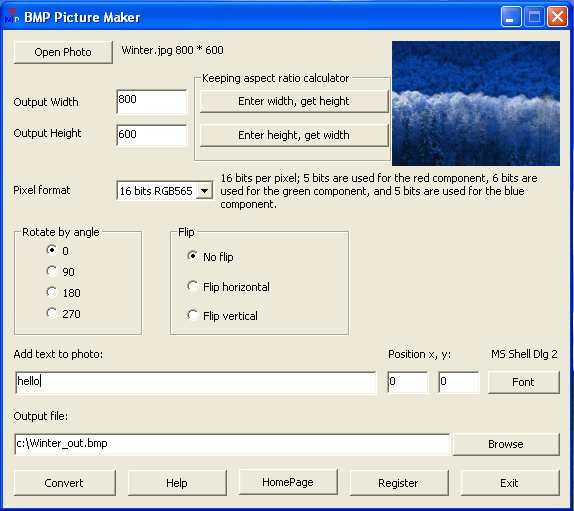 «,
«Планы»: «Планы»,
«JpgToPngLink»: «https://www.sodapdf.com/jpg-to-png/»,
«reassignLicense»: «Переназначить лицензию»,
«Вставка»: «Вставка»,
«sodaPdfOnline»: «Soda PDF Online»,
«BEST_VALUE»: «BEST VALUE»,
«batchTitle»: «Пакетное назначение»,
«GifToPngLink»: «https://www.sodapdf.com/gif-to-png/»,
«SplitTitle»: «Разделить PDF»,
«split_unlim»: «Разделить неограниченное количество файлов.»,
«contactsSales»: «Связаться с отделом продаж»,
«BilledAnnualy»: «выставляется ежегодно»,
«addPageNumbering»: «Добавить номера страниц»,
«вебинары»: «вебинары»,
«good_quality»: «Хорошее качество»,
«EnterUrl»: «Введите URL»,
«productTypeDesctop»: «Рабочий стол»,
«FreeOnlineTools»: «Бесплатные онлайн-инструменты»,
«Pdf2Image»: «PDF в JPG»,
«AddMain maintenance»: «Добавить обслуживание»,
«howToSubAlt3»: «Загрузить объединенный PDF»,
«howToSubAlt2»: «Объединить желаемые файлы PDF»,
«howToSubAlt1»: «Загрузить PDF»,
«PdfCreator»: «PDF Creator»,
«uninstall»: «Удалить»,
«FreePdfReaderMacOs»: «Читатель для Mac OS X»,
«WinPdfReader»: «Читатель Магазина Windows»,
«errorEnterB2BEmail»: «Пожалуйста, введите действующий рабочий адрес электронной почты, чтобы продолжить.
«,
«Планы»: «Планы»,
«JpgToPngLink»: «https://www.sodapdf.com/jpg-to-png/»,
«reassignLicense»: «Переназначить лицензию»,
«Вставка»: «Вставка»,
«sodaPdfOnline»: «Soda PDF Online»,
«BEST_VALUE»: «BEST VALUE»,
«batchTitle»: «Пакетное назначение»,
«GifToPngLink»: «https://www.sodapdf.com/gif-to-png/»,
«SplitTitle»: «Разделить PDF»,
«split_unlim»: «Разделить неограниченное количество файлов.»,
«contactsSales»: «Связаться с отделом продаж»,
«BilledAnnualy»: «выставляется ежегодно»,
«addPageNumbering»: «Добавить номера страниц»,
«вебинары»: «вебинары»,
«good_quality»: «Хорошее качество»,
«EnterUrl»: «Введите URL»,
«productTypeDesctop»: «Рабочий стол»,
«FreeOnlineTools»: «Бесплатные онлайн-инструменты»,
«Pdf2Image»: «PDF в JPG»,
«AddMain maintenance»: «Добавить обслуживание»,
«howToSubAlt3»: «Загрузить объединенный PDF»,
«howToSubAlt2»: «Объединить желаемые файлы PDF»,
«howToSubAlt1»: «Загрузить PDF»,
«PdfCreator»: «PDF Creator»,
«uninstall»: «Удалить»,
«FreePdfReaderMacOs»: «Читатель для Mac OS X»,
«WinPdfReader»: «Читатель Магазина Windows»,
«errorEnterB2BEmail»: «Пожалуйста, введите действующий рабочий адрес электронной почты, чтобы продолжить.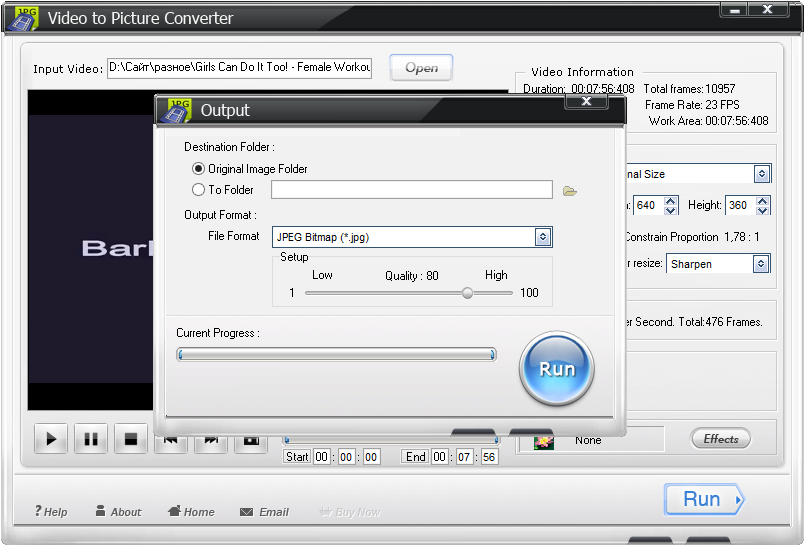 «,
«discoverSodaPDf»: «Откройте для себя Soda PDF»,
«yourDownloadLinkSent»: «Ссылка для скачивания отправлена на ваш адрес электронной почты.»,
«Количество»: «КОЛИЧЕСТВО»,
«createPasswordSubTitle»: «Установите новый пароль для своей учетной записи.»,
«Download_Desktop»: «Загрузить настольную версию!»,
«ViewEdit»: «Просмотр и редактирование»,
«errorPhoneInvalid»: «Введите действительный номер телефона»,
«errorCompanyRequired»: «Введите название компании»,
«Особенности»: «Особенности»,
«EmailConfirmationError»: «OOPS! Срок действия вашей ссылки для активации истек.»,
«PdfToHtmlLink»: «https: // www.sodapdf.com/pdf-to-html/ «,
«bf_freeocrgift1»: «БЕСПЛАТНЫЙ ПОДАРОК OCR («,
«bf_freeocrgift2»: «значение)»,
«RessellerLink»: «https://www.sodapdf.com/business/resellers/»,
«fontSize»: «Размер шрифта»,
«productExpiredProducts»: «Товары с истекшим сроком годности»,
«SupportLink»: «https://support.sodapdf.com/hc/en-us/»,
«mostPopular»: «САМЫЕ ПОПУЛЯРНЫЕ»,
«errorPhoneRequired»: «Введите номер телефона»,
«Сжать»: «Сжать»,
«aboutTitle»: «О НАШИХ ИНСТРУМЕНТАХ»,
«howCanWeHelpYou»: «Чем мы можем вам помочь?»,
«LimitationTextRights»: «все права защищены.
«,
«discoverSodaPDf»: «Откройте для себя Soda PDF»,
«yourDownloadLinkSent»: «Ссылка для скачивания отправлена на ваш адрес электронной почты.»,
«Количество»: «КОЛИЧЕСТВО»,
«createPasswordSubTitle»: «Установите новый пароль для своей учетной записи.»,
«Download_Desktop»: «Загрузить настольную версию!»,
«ViewEdit»: «Просмотр и редактирование»,
«errorPhoneInvalid»: «Введите действительный номер телефона»,
«errorCompanyRequired»: «Введите название компании»,
«Особенности»: «Особенности»,
«EmailConfirmationError»: «OOPS! Срок действия вашей ссылки для активации истек.»,
«PdfToHtmlLink»: «https: // www.sodapdf.com/pdf-to-html/ «,
«bf_freeocrgift1»: «БЕСПЛАТНЫЙ ПОДАРОК OCR («,
«bf_freeocrgift2»: «значение)»,
«RessellerLink»: «https://www.sodapdf.com/business/resellers/»,
«fontSize»: «Размер шрифта»,
«productExpiredProducts»: «Товары с истекшим сроком годности»,
«SupportLink»: «https://support.sodapdf.com/hc/en-us/»,
«mostPopular»: «САМЫЕ ПОПУЛЯРНЫЕ»,
«errorPhoneRequired»: «Введите номер телефона»,
«Сжать»: «Сжать»,
«aboutTitle»: «О НАШИХ ИНСТРУМЕНТАХ»,
«howCanWeHelpYou»: «Чем мы можем вам помочь?»,
«LimitationTextRights»: «все права защищены.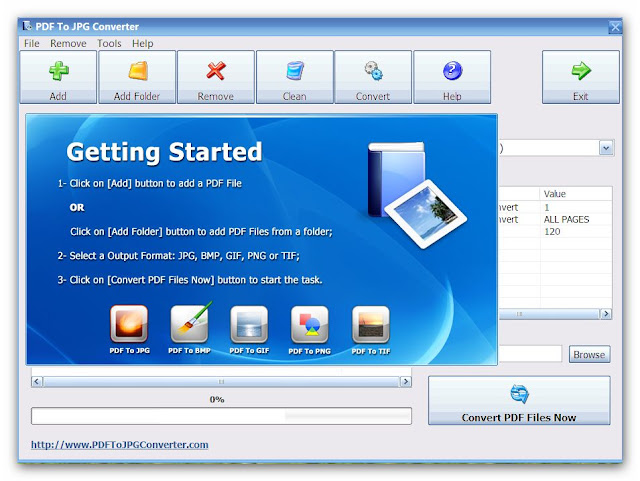 «,
«PrivacyFeedbackImg»: «//privacy-policy.truste.com/privacy-seal/LULU-software/seal?rid=e691fbfb-8de4-4b17-b576-70688b60730d»,
«rotated_copy»: «Загрузить повернутую копию вашего файла.»,
«selectIconFile»: «Пожалуйста, выберите файл значка»,
«proOcrPackage»: «Пакет Pro + OCR»,
«privacyPolicy»: «Политика конфиденциальности»,
«BusinessLink»: «https://www.sodapdf.com/business/»,
«splitted_copy»: «Загрузить разделенные страницы.»,
«SplitPDFSiteLabel»: «Разделить файлы PDF на»,
«recoveryPasswordEnterEmail»: «Вы можете сбросить пароль для своего профиля учетной записи, введя свой адрес электронной почты.»,
«supportNav»: «Поддержка»,
«PDFexceed»: «Загруженные файлы превышают максимальный размер»,
«ArticleDescriptionEditTwo»: «PDF-файлы — очевидный выбор, если вы хотите безопасно обмениваться информацией через Интернет. Компании и правительства в значительной степени полагаются на них, и большинство людей имеют общее представление о том, что такое PDF-файлы.»,
«ArticleDescriptionEditOne»: «Вы получаете электронное письмо, содержащее этот важный документ, волшебный PDF-файл, который выведет ваш бизнес на новый уровень.
«,
«PrivacyFeedbackImg»: «//privacy-policy.truste.com/privacy-seal/LULU-software/seal?rid=e691fbfb-8de4-4b17-b576-70688b60730d»,
«rotated_copy»: «Загрузить повернутую копию вашего файла.»,
«selectIconFile»: «Пожалуйста, выберите файл значка»,
«proOcrPackage»: «Пакет Pro + OCR»,
«privacyPolicy»: «Политика конфиденциальности»,
«BusinessLink»: «https://www.sodapdf.com/business/»,
«splitted_copy»: «Загрузить разделенные страницы.»,
«SplitPDFSiteLabel»: «Разделить файлы PDF на»,
«recoveryPasswordEnterEmail»: «Вы можете сбросить пароль для своего профиля учетной записи, введя свой адрес электронной почты.»,
«supportNav»: «Поддержка»,
«PDFexceed»: «Загруженные файлы превышают максимальный размер»,
«ArticleDescriptionEditTwo»: «PDF-файлы — очевидный выбор, если вы хотите безопасно обмениваться информацией через Интернет. Компании и правительства в значительной степени полагаются на них, и большинство людей имеют общее представление о том, что такое PDF-файлы.»,
«ArticleDescriptionEditOne»: «Вы получаете электронное письмо, содержащее этот важный документ, волшебный PDF-файл, который выведет ваш бизнес на новый уровень. Этот PDF-файл содержит предложение, в котором каждая деталь должна быть доведена до совершенства.»,
«addWatermark»: «Добавить водяной знак»,
«DetailsLink»: «https://www.sodapdf.com/account/manage-account/»,
«информационный бюллетень»: «Информационный бюллетень»,
«newPassword»: «Новый пароль»,
«ThankyouCTA1»: «ОТКРЫТЬ»,
«ThankyouCTA2»: «СКАЧАТЬ»,
«ThankyouBack»: «Вернуться на сайт»,
«Пример»: «Пример»,
«options_text_8»: «Оптическое распознавание символов (OCR)»,
«reassign_prgh2»: «Вы не можете переназначить эту лицензию тому же пользователю в течение этого платежного цикла.»,
«createAccount»: «Создать учетную запись»,
«footerCopyTextLight»: «Этот продукт продается компанией Upclick.com в качестве авторизованного реселлера. «,
«cmWord»: «Сантиметры»,
«dailytimer»: «Вы превысили почасовой лимит бесплатных задач. Вы можете повторить попытку через ::»,
«ArticleTitleEditThree»: «Как редактировать документы PDF»,
«sodaPdfForYou»: «Газировка PDF для вас»,
«PdfToHtml»: «PDF в HTML»,
«PdfToDocx»: «PDF в DOCX»,
«PdfToWord»: «PDF в Word»,
«PdfToJpgLink»: «https://www.
Этот PDF-файл содержит предложение, в котором каждая деталь должна быть доведена до совершенства.»,
«addWatermark»: «Добавить водяной знак»,
«DetailsLink»: «https://www.sodapdf.com/account/manage-account/»,
«информационный бюллетень»: «Информационный бюллетень»,
«newPassword»: «Новый пароль»,
«ThankyouCTA1»: «ОТКРЫТЬ»,
«ThankyouCTA2»: «СКАЧАТЬ»,
«ThankyouBack»: «Вернуться на сайт»,
«Пример»: «Пример»,
«options_text_8»: «Оптическое распознавание символов (OCR)»,
«reassign_prgh2»: «Вы не можете переназначить эту лицензию тому же пользователю в течение этого платежного цикла.»,
«createAccount»: «Создать учетную запись»,
«footerCopyTextLight»: «Этот продукт продается компанией Upclick.com в качестве авторизованного реселлера. «,
«cmWord»: «Сантиметры»,
«dailytimer»: «Вы превысили почасовой лимит бесплатных задач. Вы можете повторить попытку через ::»,
«ArticleTitleEditThree»: «Как редактировать документы PDF»,
«sodaPdfForYou»: «Газировка PDF для вас»,
«PdfToHtml»: «PDF в HTML»,
«PdfToDocx»: «PDF в DOCX»,
«PdfToWord»: «PDF в Word»,
«PdfToJpgLink»: «https://www. sodapdf.com/pdf-to-jpg/»,
«signInTitle»: «Войдите в свою учетную запись Soda PDF с помощью»,
«enterCity»: «Введите город»,
«productProductAlert»: «Срок действия вашего плана истекает, и вы потеряете доступ к его функциям по истечении срока его действия.»,
«errorLastNameInvalid»: «Необходимо ввести действительную фамилию»,
«Reader3d»: «3D-читатель»,
«dayliLimitSubTitleB»: «Однако у вас есть другой вариант»,
«PDFMergeCanonical»: «https://www.pdfmerge.com/»,
«ErrorUploadOnlyPDF»: «Пожалуйста, загружайте только файлы PDF»,
«Jpg2pdf»: «JPG в PDF»,
«businessResourcesPageName»: «Бизнес-ресурсы»,
«userGuide»: «Руководство пользователя»,
«resourceCenterBackText»: «Вся информация, необходимая для поиска ответов на ваши вопросы.»,
«yourWebinarShouldBegin»: «Ваш веб-семинар должен начаться в ближайшее время.»,
«GoodQualityBest»: «лучшее качество изображения, минимальное сжатие»,
«withMain maintenance»: «С обслуживанием»,
«EasyAdoptionPageName»: «Простое принятие»,
«unassignProduct_prgh2»: «После отмены назначения определенной лицензии лицензию можно переназначить тому же пользователю только после следующего цикла выставления счетов.
sodapdf.com/pdf-to-jpg/»,
«signInTitle»: «Войдите в свою учетную запись Soda PDF с помощью»,
«enterCity»: «Введите город»,
«productProductAlert»: «Срок действия вашего плана истекает, и вы потеряете доступ к его функциям по истечении срока его действия.»,
«errorLastNameInvalid»: «Необходимо ввести действительную фамилию»,
«Reader3d»: «3D-читатель»,
«dayliLimitSubTitleB»: «Однако у вас есть другой вариант»,
«PDFMergeCanonical»: «https://www.pdfmerge.com/»,
«ErrorUploadOnlyPDF»: «Пожалуйста, загружайте только файлы PDF»,
«Jpg2pdf»: «JPG в PDF»,
«businessResourcesPageName»: «Бизнес-ресурсы»,
«userGuide»: «Руководство пользователя»,
«resourceCenterBackText»: «Вся информация, необходимая для поиска ответов на ваши вопросы.»,
«yourWebinarShouldBegin»: «Ваш веб-семинар должен начаться в ближайшее время.»,
«GoodQualityBest»: «лучшее качество изображения, минимальное сжатие»,
«withMain maintenance»: «С обслуживанием»,
«EasyAdoptionPageName»: «Простое принятие»,
«unassignProduct_prgh2»: «После отмены назначения определенной лицензии лицензию можно переназначить тому же пользователю только после следующего цикла выставления счетов.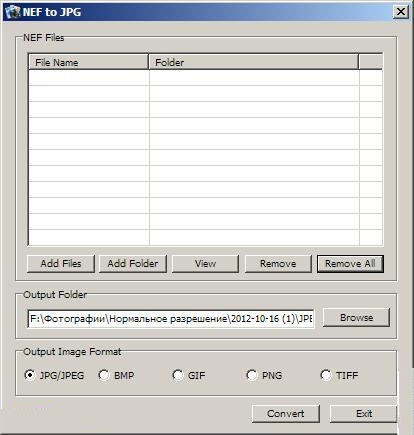 «,
«downloadInstallation»: «Скачать / Установка»,
«Process_another»: «Обработать другой файл»,
«accountAssociated»: «С этим адресом электронной почты уже связана учетная запись.»,
«mustUploadCSV»: «Вы должны загрузить файл CSV»,
«download»: «Скачать»,
«Trial30Day»: «30-дневная пробная версия»,
«sodaAnywherePrgh»: «Полное решение в формате PDF для настольных компьютеров и в Интернете»,
«MoreOnePage»: «Загруженный документ должен содержать более 1 страницы.»,
«PaymentInformation»: «Платежная информация»,
«pdfCreatorConverter»: «Бесплатная программа для создания и преобразования PDF-файлов»,
«RateTool»: «Оценить этот инструмент»,
«MergePdfLink»: «https://www.sodapdf.com/pdf-merge/»,
«ResendAssignInvitationSuccess_prgh2»: «Приглашение было повторно отправлено»,
«getTheMost»: « Получите максимум из своих денег»,
«SplitPassProtected»: «Загруженный файл защищен паролем и не может быть разделен»,
«BackToSoda8»: «Вернуться к Soda PDF»,
«yourRequestReceived»: «Ваш запрос получен.
«,
«downloadInstallation»: «Скачать / Установка»,
«Process_another»: «Обработать другой файл»,
«accountAssociated»: «С этим адресом электронной почты уже связана учетная запись.»,
«mustUploadCSV»: «Вы должны загрузить файл CSV»,
«download»: «Скачать»,
«Trial30Day»: «30-дневная пробная версия»,
«sodaAnywherePrgh»: «Полное решение в формате PDF для настольных компьютеров и в Интернете»,
«MoreOnePage»: «Загруженный документ должен содержать более 1 страницы.»,
«PaymentInformation»: «Платежная информация»,
«pdfCreatorConverter»: «Бесплатная программа для создания и преобразования PDF-файлов»,
«RateTool»: «Оценить этот инструмент»,
«MergePdfLink»: «https://www.sodapdf.com/pdf-merge/»,
«ResendAssignInvitationSuccess_prgh2»: «Приглашение было повторно отправлено»,
«getTheMost»: « Получите максимум из своих денег»,
«SplitPassProtected»: «Загруженный файл защищен паролем и не может быть разделен»,
«BackToSoda8»: «Вернуться к Soda PDF»,
«yourRequestReceived»: «Ваш запрос получен. «,
«perMonth»: «В месяц»,
«минуты»: «минуты»,
«continueBtn»: «Продолжить»,
«createPasswordTitle»: «Создайте свой пароль»,
«bf_features»: «Включенные функции:»,
«ChooseFormat»: «Выбрать формат:»,
«aboutSubDesc4»: «Вы можете обрабатывать файлы на любом устройстве, в любое время и в любом месте с помощью компьютера, планшета и смартфона.»,
«aboutSubDesc1»: «Мы используем безопасную технологию для установления зашифрованного соединения между нашим веб-сервером и вашим браузером, чтобы все данные оставались конфиденциальными.»,
«aboutSubDesc3»: «Доступ к файлам, сохраненным в облачных системах хранения, таких как Google Drive, Box, Dropbox и OneDrive.»,
«aboutSubDesc2»: «Мы храним каждый файл на нашем сервере только 24 часа, чтобы ограничить любой несанкционированный доступ. Затем он навсегда удаляется с наших серверов. Никто из нашей команды не может получить доступ к этим файлам.»,
«PngToPdfLink»: «https://www.sodapdf.com/png-to-pdf/»,
«TiffToPdf»: «TIFF в PDF»,
«ExtractPdf»: «Извлечь PDF»,
«errorServer»: «Извините, сервер занят. Повторите попытку позже.»,
«detailEsignPhone»: «Этот номер используется нашей службой E-Sign для аутентификации по SMS»,
«StayUpToDate»: «Будьте в курсе событий!»,
«marginsWord»: «Поля»,
«offPrice»: «выкл»,
«errorNewPasswordRequired»: «Введите новый пароль»,
«insuffTitle»: «Недостаточно лицензий»,
«errorContactEmailInvalid»: «Вам необходимо ввести действующий контактный адрес электронной почты.»,
«onlineAccess»: «Доступ в Интернете»,
«errorCurrentPasswordRequired»: «Введите текущий пароль»,
«premiumPhoneSupportBackText»: «Прямой доступ к одному из наших специалистов по Soda PDF в любое время.»,
«productRefreshList»: «Обновить список»,
«PngToJpgLink»: «https://www.sodapdf.com/png-to-jpg/»,
«userGuideLink»: «http://userguide.sodapdf.com/»,
«MacOsUser»: «Пользователь Mac OS? Откройте для себя полнофункциональный Soda PDF Online.»,
«InsertPageElem»: «Вставить элементы страницы»,
«IncludedPrgh»: «Включено в следующие планы»,
«freeTrialLink»: «https: // онлайн.sodapdf.com/ «,
«productAssignedLicenses»: «Назначенные лицензии»,
«Загрузка»: «Загрузка»,
«noCreditCard»: «Кредитная карта не требуется»,
«emailHasBeenChanged»: «Ваш адрес электронной почты был изменен»,
«messageEmailSent»: «Ссылка для подтверждения была отправлена на ваш адрес электронной почты. Если вы не получили это письмо, проверьте папку нежелательной почты / спама.»,
«chooseEmailToMerge»: «Выберите адрес электронной почты для объединения продуктов из обеих учетных записей. Этот адрес электронной почты и соответствующий пароль будут использоваться для входа в вашу учетную запись после успешного объединения»,
«formMessage»: «Сообщение»,
«confirmUsers»: «Подтвердите пользователей, которым вы хотите назначить лицензии»,
«ChooseFile»: «Выбрать файл»,
«useOnlineTools»: «Воспользуйтесь нашим онлайн-инструментом»,
«privacyTitle»: «Конфиденциальность»,
«errorNotPdf»: «Файл не является PDF-документом»,
«formLastName»: «Фамилия»,
«Параметры»: «Параметры»,
«pageNumber»: «Номер страницы»,
«numberFormat»: «Формат числа»,
«settingsUpdated»: «Настройки вашей учетной записи успешно обновлены»,
«upgradeBuilder»: «Конструктор обновлений»,
«Непрозрачность»: «Непрозрачность»,
«статьAReseller»: «Стать реселлером»,
«formPhone»: «Телефон»,
«PDFClicking»: «Нажав кнопку« Оплатить сейчас »ниже, вы перейдете на защищенный сайт PayPal
«,
«perMonth»: «В месяц»,
«минуты»: «минуты»,
«continueBtn»: «Продолжить»,
«createPasswordTitle»: «Создайте свой пароль»,
«bf_features»: «Включенные функции:»,
«ChooseFormat»: «Выбрать формат:»,
«aboutSubDesc4»: «Вы можете обрабатывать файлы на любом устройстве, в любое время и в любом месте с помощью компьютера, планшета и смартфона.»,
«aboutSubDesc1»: «Мы используем безопасную технологию для установления зашифрованного соединения между нашим веб-сервером и вашим браузером, чтобы все данные оставались конфиденциальными.»,
«aboutSubDesc3»: «Доступ к файлам, сохраненным в облачных системах хранения, таких как Google Drive, Box, Dropbox и OneDrive.»,
«aboutSubDesc2»: «Мы храним каждый файл на нашем сервере только 24 часа, чтобы ограничить любой несанкционированный доступ. Затем он навсегда удаляется с наших серверов. Никто из нашей команды не может получить доступ к этим файлам.»,
«PngToPdfLink»: «https://www.sodapdf.com/png-to-pdf/»,
«TiffToPdf»: «TIFF в PDF»,
«ExtractPdf»: «Извлечь PDF»,
«errorServer»: «Извините, сервер занят. Повторите попытку позже.»,
«detailEsignPhone»: «Этот номер используется нашей службой E-Sign для аутентификации по SMS»,
«StayUpToDate»: «Будьте в курсе событий!»,
«marginsWord»: «Поля»,
«offPrice»: «выкл»,
«errorNewPasswordRequired»: «Введите новый пароль»,
«insuffTitle»: «Недостаточно лицензий»,
«errorContactEmailInvalid»: «Вам необходимо ввести действующий контактный адрес электронной почты.»,
«onlineAccess»: «Доступ в Интернете»,
«errorCurrentPasswordRequired»: «Введите текущий пароль»,
«premiumPhoneSupportBackText»: «Прямой доступ к одному из наших специалистов по Soda PDF в любое время.»,
«productRefreshList»: «Обновить список»,
«PngToJpgLink»: «https://www.sodapdf.com/png-to-jpg/»,
«userGuideLink»: «http://userguide.sodapdf.com/»,
«MacOsUser»: «Пользователь Mac OS? Откройте для себя полнофункциональный Soda PDF Online.»,
«InsertPageElem»: «Вставить элементы страницы»,
«IncludedPrgh»: «Включено в следующие планы»,
«freeTrialLink»: «https: // онлайн.sodapdf.com/ «,
«productAssignedLicenses»: «Назначенные лицензии»,
«Загрузка»: «Загрузка»,
«noCreditCard»: «Кредитная карта не требуется»,
«emailHasBeenChanged»: «Ваш адрес электронной почты был изменен»,
«messageEmailSent»: «Ссылка для подтверждения была отправлена на ваш адрес электронной почты. Если вы не получили это письмо, проверьте папку нежелательной почты / спама.»,
«chooseEmailToMerge»: «Выберите адрес электронной почты для объединения продуктов из обеих учетных записей. Этот адрес электронной почты и соответствующий пароль будут использоваться для входа в вашу учетную запись после успешного объединения»,
«formMessage»: «Сообщение»,
«confirmUsers»: «Подтвердите пользователей, которым вы хотите назначить лицензии»,
«ChooseFile»: «Выбрать файл»,
«useOnlineTools»: «Воспользуйтесь нашим онлайн-инструментом»,
«privacyTitle»: «Конфиденциальность»,
«errorNotPdf»: «Файл не является PDF-документом»,
«formLastName»: «Фамилия»,
«Параметры»: «Параметры»,
«pageNumber»: «Номер страницы»,
«numberFormat»: «Формат числа»,
«settingsUpdated»: «Настройки вашей учетной записи успешно обновлены»,
«upgradeBuilder»: «Конструктор обновлений»,
«Непрозрачность»: «Непрозрачность»,
«статьAReseller»: «Стать реселлером»,
«formPhone»: «Телефон»,
«PDFClicking»: «Нажав кнопку« Оплатить сейчас »ниже, вы перейдете на защищенный сайт PayPal (иметь учетную запись PayPal не обязательно).», «email_terms_begin»: «Отправляя электронное письмо, вы соглашаетесь получить файл и быть связанными условиями», «email_terms_link1»: «Условия использования», «email_terms_link2»: «Политика конфиденциальности», «errorLastNameRequired»: «Введите фамилию», «formSuccessMessage»: «Спасибо за запрос. Служба поддержки свяжется с вами в ближайшие 12-24 часа.», «formEmail»: «Адрес электронной почты», «resetLicense»: «Сбросить лицензию», «currentPassword»: «Текущий пароль», «pdfDownload»: «https://www.sodapdf.com/pdf-download/», «formTimelineJustBrowsing»: «Просто просматриваю», «PlanBusinesPrgh3»: « Soda E-Sign Unlimited включен в бизнес-план Soda PDF Business», «PlanBusinesPrgh2»: «Полное решение PDF, разработанное для профессионалов», «UnlockLink»: «https: // www.pdfunlock.com/ «, «WebDeskApp»: «Веб + настольные приложения», «errorFirstNameRequired»: «Введите имя», «formFailMessage»: «Невозможно отправить сообщение. Повторите попытку позже.», «buyOnline»: «Купить в Интернете», «btnAnotherFile»: «Обработать другой файл», «online_tools»: «ИНСТРУМЕНТЫ ДЛЯ ОНЛАЙН PDF», «SignSecure»: «Подписать и защитить», «smfileSign»: «Неограниченные возможности PDF», «unlock_unlim»: «Разблокировать неограниченное ЧИСЛО файлов.», «реселлеры»: «реселлеры», «sodaOnline»: «https://online.sodapdf.com/», «ManagePdfFilesNav»: «Управление файлами PDF», «searchDeskPlaceholder»: «Найдите здесь, чтобы просмотреть нашу базу знаний», «ViewerLink»: «https: // www.sodapdf.com/products/pdf-reader/ «, «bf_features_text»: «Просмотр, создание, преобразование, редактирование, вставка, проверка, формы, защита и подпись», «EditLink»: «https://www.sodapdf.com/pdf-editor/», «DonationLineTwo»: «Поблагодарите, сделав небольшое пожертвование.», «DonationLineOne»: «Помог ли этот сайт вам сэкономить (или заработать) немного денег?», «validationMsg»: «Ваша учетная запись подтверждена», «email_terms_and»: «и», «EditFiles»: «Редактирование файлов», «ResendEmail»: «Отправить электронное письмо повторно», «ArticleTitleOne»: «Как добавить страницы в PDF-файлы», «ArticleTitleTwo»: «Как пакетно создавать файлы PDF», «footerCopyTextRights»: «Все права защищены.», «resetLicense_prgh2»: «Вы можете сбросить бессрочную лицензию только дважды в течение года.», «good_quality_text»: «Хорошее качество, средний уровень сжатия», «OcrPdfLink»: «https://www.sodapdf.com/ocr-pdf/», «errorWebsiteUrlInvalid»: «Введите действительный URL», «SignUpWith»: «Зарегистрируйтесь с помощью», «InvalidRange»: «Недопустимый диапазон», «PurchaseFirstTime»: «Вы недавно приобрели продукт Soda PDF и впервые получаете доступ к Soda? Создайте учетную запись с адресом электронной почты, который вы использовали при покупке.», «layoverTitlePart1»: «Ваш файл будет готов к загрузке через», «layoverTitlePart2»: «секунды:», «ThankyouCTA1notice_bottom»: «в веб-браузере», «sendEmail»: «Отправка электронной почты …», «MoreFilesLabel»: «Еще файлы», «Аффилированные лица»: «Аффилированные лица», «ArticleDescriptionEditThree»: «В наши дни получение бумажных документов для просмотра и редактирования — большая редкость, особенно в профессиональной среде. Обмен документами сейчас в основном осуществляется в электронном виде, а безопасный способ отправки файла — преобразование его в PDF. первый.», «affiliateProgram»: «Партнерская программа», «chatBackText»: «Живой чат с одним из наших специалистов по Soda PDF.», «PdfEditor»: «Редактор PDF», «See_also»: «СМОТРИ ТАКЖЕ», «errorNewPasswordMatch»: «Ваши новые пароли не совпадают», «errorCurrentPasswordIncorrect»: «Ваш текущий пароль неверен», «DropFileHereOr»: «Перетащите файл сюда или», «textAndFormat»: «Текст и формат», «NotConnected»: «Не подключен», «updateInformation»: «Обновить информацию», «PdfToPptLink»: «https: //www.sodapdf.com / pdf-to-ppt / «, «CompressFile»: «Сжать файл», «CompressLink»: «https://www.sodapdf.com/compress-pdf/», «download_here»: «Скачайте здесь», «subscribeToProduct»: «Обновления продукта», «AnnualCommitment»: «Годовое обязательство», «GuaranteeText»: « 30-дневная гарантия возврата денег
«, «finishDisconnecting»: «Чтобы завершить отключение этой учетной записи, установите пароль для своей учетной записи Soda PDF. С этого момента этот пароль будет использоваться с вашей электронной почтой для входа в систему.», «E-SingLink»: «https: // www.sodapdf.com/sign-pdf/ «, «labelZipPostalCode»: «Почтовый индекс», «dayliLimitTitle»: «Вы превысили часовой лимит для PDFMerge», «registerAgreeWith»: «Выполняя вход с подключенной учетной записью, вы соглашаетесь с», «ResizePdfLink»: «https://www.sodapdf.com/resize-pdf/», «Ecx_options»: «Однако вы можете выбрать один из двух вариантов», «clickYouTube»: «Нажмите {0}, чтобы найти Soda PDF Anywhere», «active»: «Активный», «PDFFormFiller»: «Заполнитель PDF-форм», «formGetStarted»: «Начать работу», «noFileChosen»: «Файл не выбран», «errorAccountExists»: «Пользователь уже существует.», «ArticleTitleEditTwo»: «Как профессионально редактировать файлы PDF», «ArticleTitleEditOne»: «Как сделать PDF-файл редактируемым с помощью Soda PDF», «FeedbackLink»: «https://www.sodapdf.com/feedback/», «moduleFormsReq»: « Forms Module требует», «passwordChanged»: «Ваш пароль был успешно изменен», «AnywhereTitle»: «С помощью Soda PDF Anywhere вы можете выполнять работу буквально в любом месте.», «formNo»: «Нет», «PDF_Reviews»: «Обзоры в PDF-формате», «OnlinePricingLink»: «https: //www.sodapdf.ru / pricing / online / «, «productEnterEmail»: «Введите адрес электронной почты для назначения лицензии», «ForgotPassword»: «Забыли пароль?», «productTotalLicenses»: «Всего лицензий», «editPaymentCreditCard»: «Изменить платежную информацию для кредитной карты», «PdfToDocxLink»: «https://www.sodapdf.com/pdf-to-docx/», «BuyNowLink»: «https://www.sodapdf.com/pricing/», «DeletePdfLink»: «https://www.sodapdf.com/delete-pdf-pages/», «bf_title»: «Черная пятница — Киберпонедельник», «ImpressumLink»: «https: //www.sodapdf.ком / де / импрессум / «, «RenewPlan_prgh2»: «Ваш план настроен на продление.», «NoConnectedAccounts»: «Нет подключенных аккаунтов», «tryAgain»: «Чтобы создать учетную запись, повторите попытку и разрешите sodapdf.com доступ к вашему адресу электронной почты», «PricingOnlineLink»: «https://www.sodapdf.com/pricing/online/», «logOut»: «Выйти», «FromComputer»: «С компьютера», «productTitle»: «Мои товары», «productAssignToMe»: «Назначить мне», «DownloadFreeOnlineTools»: «https://www.sodapdf.com/buy/freeonlinetools/dw-success/», «aboutSubTitle4»: «Любое устройство», «aboutSubTitle1»: «Безопасность», «aboutSubTitle2»: «Конфиденциальность», «aboutSubTitle3»: «Доступ к облачному хранилищу», «addLicense»: «добавить лицензию», «insuffPrgh»: «Вы назначили больше лицензий, чем доступно в настоящее время.Измените свой выбор. «, «FullPdfSolution»: «ПОЛНОЕ РЕШЕНИЕ PDF», «formSend»: «Отправить», «ReceiverSubject»: «Квитанция о транзакции», «formName»: «Имя», «модуль»: «Модуль», «freeDevice»: «Бесплатное устройство», «productTypeOnline»: «Интернет», «RotateLink»: «https://www.pdfrotate.com/», «Безлимитный»: «Безлимитный», «TryDesktopVersion»: «Попробуйте нашу версию для ПК», «SplitCompress»: «Разделить и сжать», «monthCommitment»: «Ежемесячное обязательство», «passwordRequirements»: «Ваш пароль должен состоять не менее чем из 6 символов и содержать буквы и цифры», «confirmPassword»: «Подтвердите пароль», «errorFirstNameInvalid»: «Необходимо ввести действительное имя», «security»: «Безопасность», «generalUsability»: «Общее удобство использования», «protected_copy»: «Загрузите защищенную копию вашего файла.», «OnlineServices»: «Online Services», «DropFilesHereOr»: «Перетащите файлы сюда или», «AffiliatesLink»: «https://affiliates.lulusoftware.com/?», «создать»: «создать», «formCountry»: «Страна», «CreateAccountWith»: «Создать учетную запись Soda PDF с», «formCompany»: «Компания», «пароль»: «Пароль», «mergeCongratulations»: «Поздравляем, вы успешно объединили свои аккаунты.», «productFeatures»: «Характеристики и преимущества», «PptToPdf»: «PPT в PDF», «FreeFinePrint»: «* Бесплатно для файлов размером до», «footerLuluContactUs»: «Свяжитесь с нами», «fileReadySubTitle»: «Получите файл за 2 простых шага», «addESign10pack»: «Добавить 10 пакетов E-Sign», «RotateTitle»: «Повернуть PDF», «Сжатие»: «Сжатие», «CompressPdf»: «Сжать PDF», «resizeWord»: «Изменить размер», «autoRenewDescription»: «Щелкните здесь, чтобы включить автоматическое продление», «DocxToPdf»: «DOCX в PDF», «вставить»: «Вставить», «RotatePdf»: «Повернуть PDF», «resources»: «Ресурсы», «DragToRange»: «Перетащите, чтобы изменить расположение», «largefile»: «Большой файл», «DonateButtonLabel»: «Пожертвовать», «TermsUse»: «Условия использования», «mediumfile»: «Средний файл», «enterStateProvince»: «Укажите штат / провинцию», «PDF_ANYWHERE»: «PDF ANYWHERE», «typeOfProduct»: «Тип товара», «productInterest»: «Интересующий продукт», «FreeOnlineToolsLinkAnchor»: «https: // www.sodapdf.com/#navOnlineTools «, «compress_unlim»: «Сжать неограниченное ЧИСЛО файлов.», «resetPasswordSuccessfully»: «Ваш пароль был успешно сброшен.», «GoogleExtHtmlLink»: «https://chrome.google.com/webstore/detail/soda-pdf-convert-merge-sp/gfjafjofnehohehighdlkhcpanocobjb?hl=en», «ocrPDF»: «OCR PDF», «PDF2_text»: «Soda PDF 10 теперь поддерживает PDF 2.0 и все его богатые новые функции! PDF 2.0 — первое обновление формата PDF за 10 лет, которое включает в себя улучшения безопасности, доступности и общего удобства работы с PDF.Узнайте больше обо всех удивительных улучшениях, которые предоставляет PDF 2.0! «, «visitBlog»: «Посетить блог», «messageValidateYourAccount»: «Подтвердите его сейчас, щелкнув ссылку для подтверждения, которая была отправлена на ваш адрес электронной почты.», «headerForYou»: «Для вас», «UnlockPdf»: «Разблокировать PDF», «Разблокировка»: «Разблокировка», «subtitleRequestQuote»: «Бизнес-клиенты имеют право на оптовые цены, начиная с 25 лицензий. Заполните форму ниже, и наши специалисты по продажам свяжутся с вами в течение 1 рабочего дня.», «GifToPdf»: «GIF в PDF», «GifToPng»: «GIF в PNG», «GifToJpg»: «GIF в JPG», «WebPDFApp»: «https: // www.sodapdf.com/web-pdf-app/ «, «PDF_Create»: «Создание, преобразование и просмотр файлов PDF», «billingInquiry»: «Billing Inquiry», «language»: «Язык», «customerSupport»: «поддержка клиентов», «formYes»: «Да», «headerForBusiness»: «Для бизнеса», «cancelPlan_prgh2»: «Если вы отмените свой план, вы потеряете доступ к его функциям по истечении срока действия.», «inchWord»: «Дюймы», «ProductsLink»: «https://www.sodapdf.com/account/manage-products/», «UnlimitedSignaturePack»: «Пакет безлимитных подписей», «update»: «Обновить», «knowledgebase_prgh»: «Нужна дополнительная помощь? Ознакомьтесь с нашими», «securingFiles»: «Защита файлов», «labelPhone»: «Телефон», «PassProtected»: «», «account_list»: «
\ n обзор продукта «, «ConvertLink»: «https://www.sodapdf.com/pdf-converter/», «invalidEmail»: «Недействительный адрес электронной почты — нельзя назначить этому пользователю», «SSLLabelOne»: «В вашем файле есть что-то личное или конфиденциальное?», «SSLLabelTwo»: «Рассмотрите возможность использования», «вебинар»: «Вебинар», «bf_subtitle»: «Самая низкая цена года — гарантировано! «, «Местоположение»: «Местоположение», «HowToEditorPDF»: «Как редактировать файлы PDF», «view3d»: «Вид / 3D», «EditFiles»: «Редактировать файлы PDF», «errorEmailInvalid»: «Введите действующий адрес электронной почты», «MediumQuality»: «Среднее качество», «accountDetails»: «Детали учетной записи», «UnlimitedSignatures»: «Неограниченное количество подписей», «AdobeAlternativeLink»: «https: // www.sodapdf.com/adobe-alternative/ «, «MyAccountLink»: «https://www.sodapdf.com/account/manage-account/», «emailPreferences»: «Настройки электронной почты», «pageSize»: «Размер страницы», «topWord»: «Сверху», «SignaturePackage»: «Пакет подписи», «weWorking»: «
Меня уволили после того, как я заснул по личным документам.
\ nПохоже вы не можете лгать в своем резюме.
«, «installationGuide»: «Руководство по установке», «ResizePdf»: «Изменить размер PDF», «GetStarted»: «Начать работу», «UNLIMITED_FILES»: «НЕОГРАНИЧЕННЫЕ ФАЙЛЫ», «SodaOnlineLink»: «https: // онлайн.sodapdf.com/ «, «productNotSure»: «Не уверен», «ProtectPdf»: «Защитить PDF», «ready_title»: «Готовы начать?», «MoreAbout»: «БОЛЬШЕ О PDF», «errorEmailRequired»: «Введите адрес электронной почты», «days»: «days,», «edit»: «Редактировать», «даже»: «даже», «font»: «Шрифт», «бесплатно»: «бесплатно», «назад назад», «blog»: «Блог», «chat»: «Чат», «Здесь, здесь», «note»: «* Могут применяться ограничения по размеру и ежедневному использованию.», «план»: «План», «view»: «view», «сохранить»: «сохранить», «EULA»: «EULA», «Файл»: «Файл», «Desc»: «PDF Merge позволяет вам объединять свои файлы PDF в Интернете.Никакой установки, никакой регистрации, это бесплатно и просто в использовании. «, «Последний»: «Последний», «Дом»: «Дом», «Текст»: «Текст», «resetPasswordLink»: «Срок действия ссылки для сброса истек.», «winterTitle»: «Ура! Ваш файл готов, и у нас есть для вас отличное предложение», «footerLuluAboutUs»: «О нас», «BmpToJpgLink»: «https://www.sodapdf.com/bmp-to-jpg/», «TermOfUseLink»: «https://www.sodapdf.com/terms-of-use/», «обзор»: «обзор», «redOff»: «Скидка 60%», «BatesNumbering»: «Нумерация Бейтса», «bestValue»: «Лучшее соотношение цены и качества», «useSocial»: «Используйте свою учетную запись Facebook, Google или Microsoft для регистрации или заполните форму ниже, чтобы создать учетную запись Soda PDF.», «didYouPrgr»: «Термины JPG и JPEG могут использоваться как взаимозаменяемые! JPEG означает« Объединенная группа экспертов по фотографии », и изменения в его соглашениях об именах восходят к тому времени, когда Windows использовала ограничение расширения файлов тремя буквами. JPG и JPEG используются и принимаются независимо от ОС вашего компьютера. «, «learnMoreTitle»: «Подробнее о преобразовании из BMP в JPG», «learnMoreSubDesc1»: «JPG — это стандартный формат изображения, используемый в Интернете, поскольку он может быть сжат.Если размер файла изображения BMP большой, рекомендуется преобразовать его в формат JPG. Файлы JPG можно сделать достаточно маленькими, чтобы их можно было отправлять по электронной почте или размещать в Интернете! «, «learnMoreSubDesc2»: «Невероятно маленький размер JPG делает его идеальным для хранения большого количества фотографий. Мы все сталкивались с проблемой фотографирования в каждый особенный момент жизни. Это здорово, но у большинства из нас остается избыток изображений. хранятся на наших устройствах. В результате, экономия места для хранения за счет сохранения этих изображений в формате JPG является беспроигрышным сценарием.Вы можете хранить много фотографий, не занимая слишком много места, сохраняя при этом качество изображения! «, «howToSubTitle2»: «Загрузить или отправить ссылку по электронной почте», «howToSubTitle1»: «Выбрать файл», «TitlePage»: «BMP в JPG», «learnMoreSubTitle1»: «Стандартизированный», «learnMoreSubTitle2»: «Много фотографий», «learnMoreSubTitle3»: «Надежные инструменты», «OwnLinkRu»: «/ ru / bmp-в-jpg /», «OwnLinkSv»: «/ sv / bmp-till-jpg /», «OwnLinkVi»: «/ vi / bmp-to-jpg /», «OwnLinkPl»: «/ pl / bmp-to-jpg /», «OwnLinkPt»: «/ pt / bmp-em-jpg /», «OwnLinkTr»: «/ tr / bmp-to-jpg /», «OwnLinkFr»: «/ fr / bmp-en-jpg /», «OwnLinkJa»: «/ ja / bmp-to-jpg /», «OwnLinkKo»: «/ ko / bmp-to-jpg /», «OwnLinkDe»: «/ de / bmp-zu-jpg /», «OwnLinkEs»: «/ es / bmp-a-jpg /», «OwnLinkEn»: «/ BMP-to-jpg /», «OwnLinkIt»: «/ it / bmp-a-jpg /», «OwnLinkId»: «/ id / bmp-to-jpg /», «learnMoreSubDesc3_1»: «Наши онлайн-конвертеры — это высокопроизводительные инструменты, которые мгновенно преобразуют файлы в файлы нужного вам типа.Выберите один из множества форматов для преобразования в и из. Попробуйте сами! », «learnMoreSubDesc3_2»: «Наши бесплатные * онлайн-инструменты позволяют конвертировать файлы изображений практически в любой другой формат, сохраняя при этом качество изображения. Вы можете конвертировать PNG в JPG, BMP в JPG, GIF в JPG и наоборот. Преобразование изображения легко без наших инструментов. Если вы хотите преобразовать любой другой формат файла в другой, вероятно, у нас также есть этот инструмент. «, «didYouSubTitle»: «Формат JPG равен формату JPEG», «SubTitlePage»: «Преобразование BMP в JPG никогда не было таким простым с помощью нашего бесплатного * удобного инструмента для преобразования BMP.Легко конвертируйте изображение BMP в изображение JPG с помощью нашего конвертера BMP в JPG всего несколькими щелчками мыши. «, «HowToConverJpgToPDF»: «Как конвертировать BMP в JPG», «howToSubDesc2»: «После преобразования файла изображения загрузите его на свой компьютер или отправьте нам по электронной почте ссылку, которая позволит вам получить доступ к файлу в течение 24 часов. Ссылка для доступа к недавно преобразованному изображению BMP в изображение JPG файл будет доступен только в течение этого 24-часового окна. Убедитесь, что вы получили доступ к своему файлу в течение указанного периода времени, чтобы увидеть, насколько высокого качества мы смогли преобразовать ваше BMP-изображение в JPG онлайн.», «howToSubDesc1»: «Загрузите файл BMP через свой компьютер или облачное хранилище, например Google Drive или Dropbox. Если у вас есть файл под рукой, просто перетащите его в поле. Наши бесплатные * инструменты начнут преобразовывать BMP в формат файла JPG с помощью нашего конвертера JPG «. }; вар lang = »; var serviceType = ‘RedesignedBmpToJpg’Бесплатный онлайн-конвертер JPG в BMP
Часто задаваемые вопросы о конвертере JPG в BMP
Что такое конвертер JPG в BMP?
КонвертерJPG в BMP — это бесплатный онлайн-инструмент, который преобразует формат файла изображения JPG в формат файла изображения BMP.
Что такое JPG?
Формат файла JPG (используется взаимозаменяемо с JPEG) — широко используемый формат изображения, используемый в большинстве цифровых фотоаппаратов. JPEG, который расшифровывается как Joint Photographic Experts Group , создавшая стандарт. JPEG определяет, как изображение сжимается в поток байтов и как распаковывать обратно в изображение, но не определяет способ сохранения данных. JPG использует сжатие с потерями, что означает, что вы потеряете данные из исходного изображения.Это не означает, что качество изображения значительно ухудшится. Напротив, вы можете использовать степень сжатия 10: 1 без потери важных деталей. Расширение файла может быть .jpg или .jpeg .
Что такое BMP?
Формат файла BMP (также известный как «растровое изображение» или «растровое изображение») — это популярный формат файлов растровой графики для сохранения файлов изображений. Формат BMP хранит данные каждого пикселя изображения без какого-либо сжатия.Вы можете представить растровые изображения как сетку со строками и столбцами, и каждая ячейка содержит определенный цвет. Некоторые файлы BMP можно сжать с использованием алгоритма сжатия без потерь. Расширение файла — .bmp .
Почему БМП?
BMP сохраняет каждый пиксель изображения в файле, не изменяя ни один пиксель.
Почему не JPG?
Если вы хотите сохранить изображение с исходным качеством и без потери данных, вам следует использовать формат файла изображения без потерь, такой как BMP или PNG.
Как использовать конвертер JPG в BMP?
Есть три способа загрузить изображение:
Перетащите курсор на пунктирную рамку.
Щелкните серый текст внутри пунктирной рамки.
Нажмите на кнопку «Загрузить файл» .
После загрузки файла преобразованные файлы будут отображаться под заголовком Files под полем.Затем нажмите Download , и преобразованный образ будет загружен!
Какие браузеры поддерживаются?
Поддерживаются все основные веб-браузеры, включая Internet Explorer, Microsoft Edge, Firefox, Chrome, Safari и Opera.
На каких устройствах работает конвертер JPG в BMP?
КонвертерJPG в BMP работает на любом устройстве, которое поддерживает любой из браузеров, упомянутых ранее. Это может быть смартфон, настольный компьютер, ноутбук, планшет и т. Д.
Изменение размера и изменение логотипа с JPG на BMP для использования с Bill и Letter
Как я могу изменить размер своего логотипа с .jpg на .bmp, чтобы использовать его с фирменными бланками на счете и письме?
Drake Software допускает использование только файла .bmp для логотипа фирменного бланка, поэтому, если изображение, которое вы хотите использовать в качестве логотипа, находится в другом формате файла, вы должны его изменить.
Вы можете преобразовать обычный файл .jpg в монохромный файл .bmp, выполнив следующие действия. Цветное изображение JPG можно преобразовать в цветное растровое изображение, сохранив его в следующих шагах как цветное растровое изображение.
- Откройте Microsoft Paint, выбрав Пуск> Программы> Стандартные> Paint . Щелкните Файл> Открыть . Найдите и выберите свой логотип, затем щелкните Открыть .
- Щелкните Файл> Сохранить как . Выберите папку \ DRAKEYY \ CF \ для сохранения логотипа. (В Windows 7 выберите левую вкладку вверху и нажмите Сохранить как .)
- В поле Сохранить как тип выберите Монохромное растровое изображение (*.BMP; * .dib) .
- Щелкните Сохранить . Если вы получили предупреждение о том, что вы можете потерять информацию о цвете, нажмите Да , чтобы подтвердить, что вы хотите продолжить.
В Drake перейдите в Setup> Letters . В редакторе Client Communications Editor щелкните Setup и выберите Page Layout . Нажмите кнопку Обзор и перейдите к сохраненному логотипу, чтобы указать путь, по которому программное обеспечение его найдет. Нажмите ОК , чтобы сохранить настройку.См. «Требования к изображению логотипа на фирменном бланке» в Ссылки по теме ниже для получения дополнительной информации.
Как изменить размер изображения .BMP или .JPG
Может потребоваться изменить размер изображения .bmp или .jpg для использования в фирменных бланках и других целях в Drake. Лучше всего это сделать в Microsoft Paint.
Сначала сохраните копию исходного изображения в удобном для вас месте на компьютере. Сохраните оригинал без изменений на случай, если вам нужно будет начать все сначала.
- Перед началом работы проверьте размер исходного изображения. Щелкните правой кнопкой мыши файл изображения и выберите Properties из раскрывающегося списка, а затем щелкните вкладку Details , где должны быть указаны размеры изображения в пикселях. Вы также можете прочитать размеры из всплывающей подсказки , которая появляется, если навести указатель мыши на значок файла изображения в проводнике Windows.
- Имейте в виду, что изменение размера обычно ухудшает качество изображения. Многократное изменение размера одного и того же изображения может сделать его непригодным для использования.
- Хотя вы можете изменить размер изображения в Microsoft Office Picture Manager (Microsoft Picture and Fax Viewer в Office 2003), вы не сможете использовать изображение для фирменных бланков Drake на некоторых монохромных принтерах, поскольку изображение не сохраняется как монохромное растровое изображение.
Чтобы изменить размер изображения с помощью Paint:
Чтобы открыть изображение в программе Paint, щелкните файл изображения правой кнопкой мыши в проводнике Windows. В раскрывающемся списке выберите Открыть с помощью , затем выберите Paint .В Paint щелкните Изменить размер . Измените по горизонтали и по вертикали в процентах, чтобы изменить размер изображения. Сохраните файл, чтобы сохранить изменения. Для логотипов фирменных бланков, если вы не печатаете цветные изображения, сохраните их как монохромное растровое изображение с расширением .bmp. Цветные логотипы на фирменных бланках см. В разделе «Требования к изображению логотипа на фирменных бланках» в Ссылки по теме ниже.
Конвертировать BMP в JPG Онлайн
Бесплатно, бесплатно использовать
Smallpdf — самое популярное онлайн-программное обеспечение для работы с PDF, которое насчитывает более 25 миллионов пользователей в месяц, которые приходят по срочным вопросам и остаются для простых в использовании инструментов.Кроме того, мы поддерживаем множество других форматов файлов, таких как документы Office и, конечно же, изображения BMP и JPG.
Наши инструменты доступны в любое время и в любом месте, чтобы помочь вам с цифровыми документами. Хотя для использования Smallpdf не требуется «учетная запись Pro», наличие платной учетной записи дает множество дополнительных преимуществ. Например, будет включена пакетная обработка — для массового преобразования файлов изображений BMP в JPG.
А как насчет других файлов изображений?
Таким же образом вы можете использовать наши инструменты для преобразования других популярных типов файлов изображений в формат JPG.Другие поддерживаемые форматы — это файлы TIFF, PNG и GIF. Поскольку мы запускаем онлайн-программу для работы с PDF, вы также можете вернуться к этим инструментам, если вам когда-нибудь понадобится решить проблемы с цифровым документом. Для начала вот несколько руководств, посвященных изображениям:
JPG в Word — для двух наиболее известных форматов файлов изображений и текстовых редакторов
JPG в Excel — аналогичный процесс, другой тип документа
Compress JPG — сжимать уже сжатый;)
Меры безопасности Smallpdf
Мы можем гарантировать, что Smallpdf на 100% безопасен в использовании.Безопасность всегда была вопросом первостепенной важности для Smallpdf. Поскольку мы обрабатываем миллионы файлов каждый день, мы всегда удаляем их после часа обработки. Наши серверы размещены на надежных веб-сервисах Amazon, и ваши файлы всегда находятся в защищенной среде во время загрузки, скачивания и передачи файлов.
Чтобы получить более подробное руководство о том, как мы обрабатываем ваши документы, ознакомьтесь с нашими Условиями использования.
Что лучше использовать? BMP или JPG
Использование двух расширений файлов зависит от ваших предпочтений и потребностей.Файлы JPG сжимаются для получения более компактного размера и сбалансированного качества изображения. Таким образом, для хранения и совместного использования JPG был бы идеальным форматом. Но если вам требуется дополнительная обработка или манипулирование изображениями, лучше сохраните их в формате BMP. Также не рекомендуется конвертировать изображения обратно и из BMP в JPG, так как это может привести к потере качества.
Вот и все. До скорого!
Детали цветового формата
Истинный цвет, Истинный цвет с альфа-каналом, Истинный цветовой ключ
Если выходной формат — C array , тогда в массив будут включены следующие форматы пикселей: RGB888, RGB565, BGR565 (байты поменяны местами) и RGB332.Соответствующий формат будет включен в соответствии с настройками LV_COLOR_DEPTH и LV_COLOR_16_SWAP в lv_conf.h . Если применяется дизеринг, пиксели будут немного изменены в форматах, отличных от RGB888, для предотвращения цветовых полос.
Если вам нужен выход Binary , вам нужно выбрать нужный формат пикселей. Здесь также можно применить дизеринг
Если выбран Истинный цвет с альфа-каналом , то к каждому пикселю будет добавлен дополнительный альфа-байт, что приведет к форматам пикселей, таким как: ARGB8888, ARGB8565, ARGB8332.Формат PNG рекомендуется с 32-битными (ARGB8888) цветами.
Цветовой ключ истинного цвета приведет к тому же файлу, что и Истинный цвет , за исключением того, что он будет помечен как Цветовой ключ означает, что пиксели LV_COLOR_TRANSP (lv_conf.h) будут отображаться как прозрачные. Следует избегать JPG, потому что он не сохраняет цвета такими, какие они есть. Там для LV_COLOR_TRANSP может поменяться пиксель.
Проиндексировано 2/4/16/256 цветов
Палитра будет сгенерирована в начале массива результатов с 2/4/16/256 цветами, а пиксели будут закодированы на 1/2/4/8 битах. Для наилучшего качества загруженное изображение уже должно быть в формате индекса. Вы можете использовать GIMP для преобразования в меню Image-> Mode-> Indexed . Здесь вы можете установить количество цветов и включить дизеринг. В LVGL эти изображения всегда будут иметь хроматический ключ.
Alpha только 2/4/16/256 оттенков
Учитывается только альфа-канал и сохраняется в 1/2/4/8 битах, чтобы получить 2/4/16/256 оттенков. Пиксели с альфа = 0 будут прозрачными. Цвет другого пикселя будет style.image.color , а их альфа будет установлена в соответствии с исходным альфа-значением пикселей. Изображение должно содержать альфа-канал. Например. ARGB8888
Raw, Raw с альфа-каналом, Raw-ключ цветности
Изображение не интерпретируется пиксель за пикселем просто преобразуется в массив как есть.Например, полезно преобразовать файл PNG в массив C для хранения изображения PNG во флэш-памяти и использовать интерфейс декодера изображений LVGL
.JPG to BMP Converter — конвертировать JPG (изображение) в растровое изображение
Быстрое преобразование
Вы можете выбрать одно или несколько изображений для преобразования из JPG в BMP.После преобразования вы можете загружать изображения одно за другим или сразу создавать zip-файл.
Безопасность
Файлы изображений очень безопасны, поскольку мы никогда не передаем ваши изображения третьим лицам или кому-либо. Его умный алгоритм очень важен для безопасности.
Бесплатная и удобная в использовании
Наш конвертер JPG в BMP на 100% бесплатный, он разработан для непрофессионала и не требует дополнительных знаний. Вы можете использовать этот удобный инструмент, чтобы преобразовать изображение в файлы BMP.
Зачем конвертировать JPG в BMP? ИзображенияJPG — это сжатые форматы файлов, специально разработанные для цифровых фотографий, в то время как файлы изображений BMP (Bitmap) содержат гораздо больше данных и больше подходят для печати фотографий.Сегодня большинство систем, включая программы Apple, имеют возможность читать файлы BMP. Что ж, если у вас есть один или даже несколько файлов JPG, но вы предпочитаете использовать формат изображения Bitmap (BMP), вы можете использовать онлайн-конвертер JPG в BMP, который легко поможет вам конвертировать jpg в BMP онлайн. Помните, что BMP или Bitmap (изображение) сохраняет каждый пиксель изображения в файле без изменения какого-либо пикселя.
Как конвертировать JPG в BMP?Вы можете легко преобразовать изображение JPG в формат изображения BMP с помощью бесплатного онлайн-конвертера JPG в BMP.Вот 3 простых шага, которые помогут вам в соответствующих преобразованиях:
Шаг 1:
- Загрузите или перетащите изображение JPG, которое вы хотите преобразовать в BMP. Добавить несколько файлов JPG для одновременного преобразования
Шаг 2:
- Нажмите кнопку «Конвертировать», все, что вам нужно, подождать пару секунд, и позволяет инструменту выполнять преобразования за вас
Шаг 3:
- Наконец, загрузите отдельный файл или zip-файл, состоящий из всех файлов BMP
Не волнуйтесь, наш онлайн-конвертер JPG в BMP полностью защищен, после завершения преобразования все файлы будут безвозвратно удалены с сервера.
Часто задаваемые вопросы: Как конвертировать JPG в BMP (растровое изображение) в Windows?- Сначала откройте «Paint»
- После открытия необходимо нажать «Ctrl + O».
- Теперь перейдите к файлу JPG и дважды щелкните его.
- Затем нажмите на вкладку File
- Далее, наведите указатель мыши на Сохранить как вариант
- Теперь вам нужно нажать на картинку BMP
- Затем просто переименуйте файл (необязательно) и нажмите «Сохранить» .
Как видите, эти шаги немного сложны, но наш онлайн-конвертер JPG в BMP — правильный выбор для тех, кто хочет преобразовать JPG в формат изображения BMP.
Как конвертировать JPG в BMP (растровое изображение) на Mac?Вы должны использовать предварительную версию для macOS, давайте сделаем то, что вам нужно сделать сейчас!
- Первый, открытый предварительный просмотр
- Сейчас, нажмите Cmd + O
- Затем перейдите к своему изображению JPG и дважды щелкните его.
- Затем вам следует щелкнуть вкладку File
- Сразу после этого нажмите «Экспорт».
- Затем щелкните раскрывающийся список «Формат».
- Теперь нажмите, чтобы выбрать «Microsoft BMP»
- Нажмите «Сохранить», вы увидите, что ваш JPG сохранен как BMP
Что ж, существуют разные конвертеры для таких преобразований, но мы делаем все возможное, чтобы предоставить вам лучший конвертер JPG в BMP, который не только быстро выполняет преобразование jpg в растровое изображение, но и придает оригинальность вашему файлу.
.
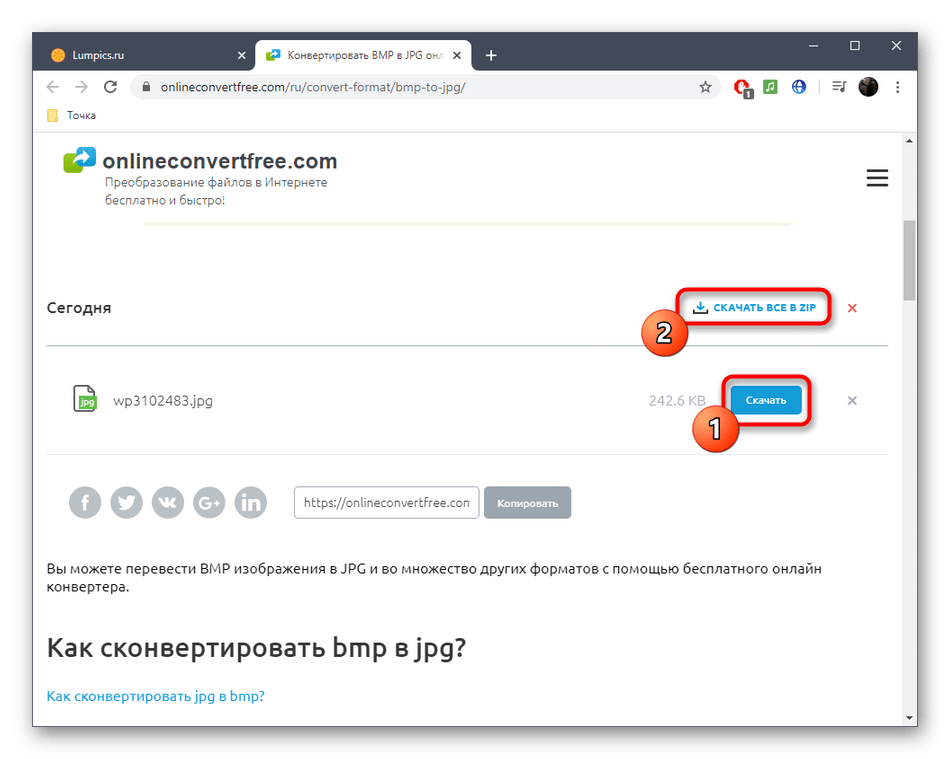 Услуга абсолютно бесплатна и доступна для любой операционной системы (Windows, macOS и Linux). И это полностью безопасно, ваш файл изображения будет навсегда удален с нашего сервера. Более того, скорость преобразования высока даже для больших файлов изображений.
Услуга абсолютно бесплатна и доступна для любой операционной системы (Windows, macOS и Linux). И это полностью безопасно, ваш файл изображения будет навсегда удален с нашего сервера. Более того, скорость преобразования высока даже для больших файлов изображений.


 23.53-23.55). Если вы хотите выбрать другие настройки оптимизации, выполните следующие шаги.
23.53-23.55). Если вы хотите выбрать другие настройки оптимизации, выполните следующие шаги. Если выбрать вариант None (Нет), то прозрачные области станут белыми.
Если выбрать вариант None (Нет), то прозрачные области станут белыми.